Page 1
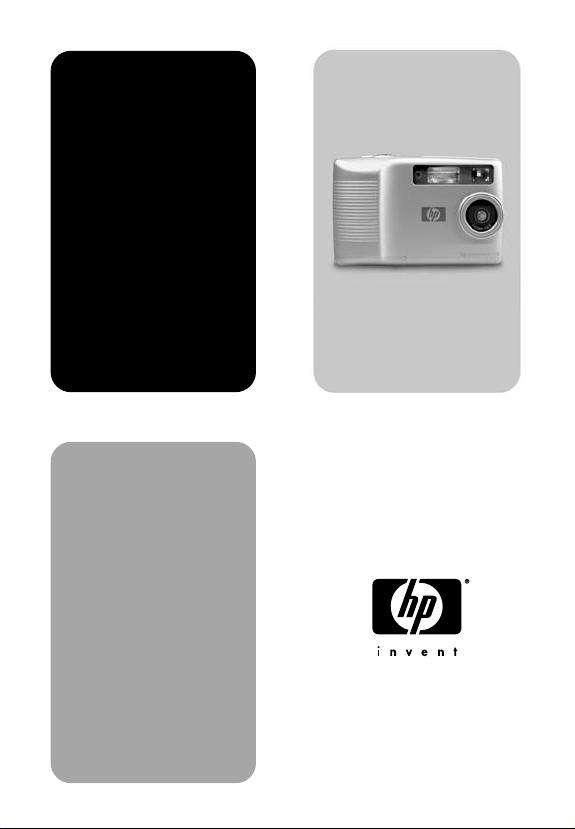
appareil
photo
numérique
hp
photosmart
série
120
guide de
l'utilisateur
Page 2
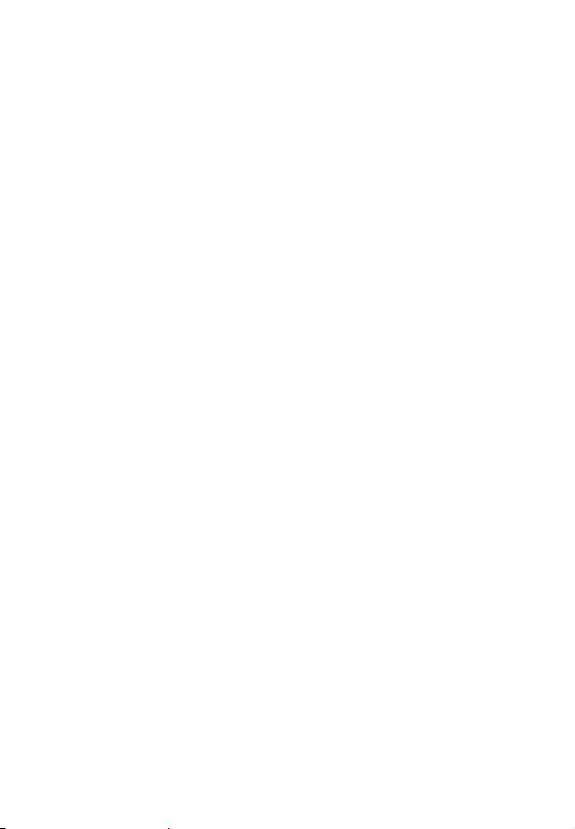
Marques déposées et copyright
© Copyright 2002 Hewlett-Packard Company
Tous droits réservés. La photocopie, la reproduction ou la
traduction de tout ou partie de ce document dans une autre
langue sans l’autorisation écrite préalable de Hewlett-Packard
Company est interdite.
Les informations contenues dans ce document sont sujettes à
modification sans préavis. Hewlett-Packard ne pourra être tenu
pour responsable d’éventuelles erreurs contenues dans ce
document ou de dommages liés à la fourniture, à l’efficacité ou
à l’utilisation de ce document.
Microsoft® et Windows® sont des marques déposées aux
Etats-Unis par Microsoft Corporation.
Apple, Macintosh et Mac sont des marques déposées d'Apple
Computer, Inc.
Mise au rebut de matériaux
Ce produit HP contient les matériaux suivants qui risquent de
nécessiter un traitement spécial lorsqu'ils sont hors d'usage :
z Piles alcalines AA au dioxyde-zinc de manganèse ou au
disulfide de lithium-fer;
z Plomb dans les soudures et certains composants.
La mise au rebut de ces matériaux peut être sujette à des
dispositions légales de protection de l'environnement. Pour
obtenir des informations sur la mise au rebut ou le recyclage,
veuillez contacter vos autorités locales ou l'EIA (Electronic
Industries Alliance), www.eiae.org.
Page 3
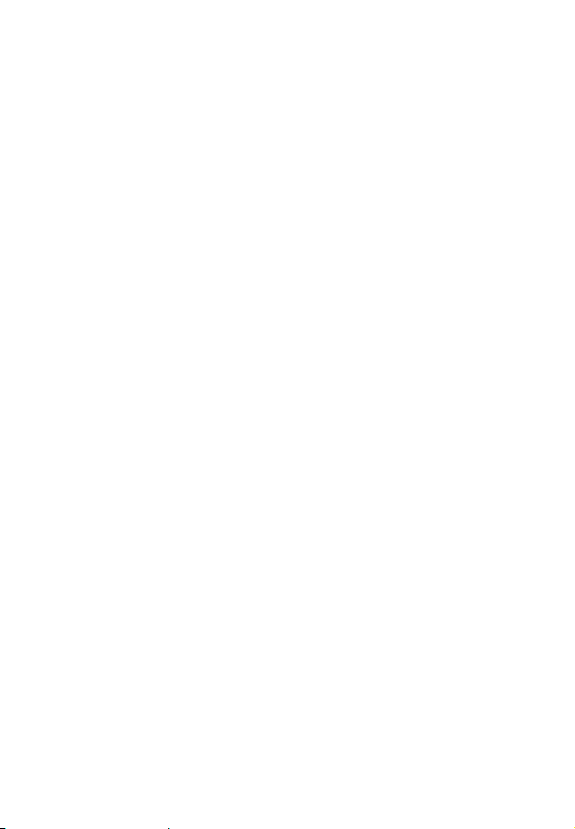
Table des matières
1-Prise en main
Pièces composant l'appareil photo . . . . . . . . . . . . . . . 6
Configuration . . . . . . . . . . . . . . . . . . . . . . . . . . . . . 11
Mise en place de la sangle . . . . . . . . . . . . . . . . 11
Mise en place des piles . . . . . . . . . . . . . . . . . . . 11
Installation d'une carte mémoire
(en option) . . . . . . . . . . . . . . . . . . . . . . . . . . . . 12
Mise en marche . . . . . . . . . . . . . . . . . . . . . . . . 13
Sélection de la langue. . . . . . . . . . . . . . . . . . . . 14
Réglage de la date et de l'heure . . . . . . . . . . . . 14
Installation du logiciel . . . . . . . . . . . . . . . . . . . . 16
2-Prises de vue
Prise de vue . . . . . . . . . . . . . . . . . . . . . . . . . . . . . . 19
Affichage instantané . . . . . . . . . . . . . . . . . . . . . . . . 20
Enregistrement de clips vidéo . . . . . . . . . . . . . . . . . . 20
Utilisation du retardateur . . . . . . . . . . . . . . . . . . . . . 21
Mode Prévisualisation . . . . . . . . . . . . . . . . . . . . . . . 22
Utilisation du zoom numérique . . . . . . . . . . . . . . . . . 22
Utilisation du flash . . . . . . . . . . . . . . . . . . . . . . . . . . 23
Modification de la qualité d’image . . . . . . . . . . . . . . 24
3-Revisualisation des images
Mode Relecture . . . . . . . . . . . . . . . . . . . . . . . . . . . . 27
Menu Relecture . . . . . . . . . . . . . . . . . . . . . . . . . . . . 29
Impression des images . . . . . . . . . . . . . . . . . . . 30
Suppression d’images. . . . . . . . . . . . . . . . . . . . 30
Visualisation des images en version miniature. . . 31
Agrandissement de vos images . . . . . . . . . . . . . 32
Utilisation du menu Configurer . . . . . . . . . . . . . 34
4-Connexion et impression
Connexion à un ordinateur . . . . . . . . . . . . . . . . . . . 37
Impression des images . . . . . . . . . . . . . . . . . . . . . . . 38
3
Page 4
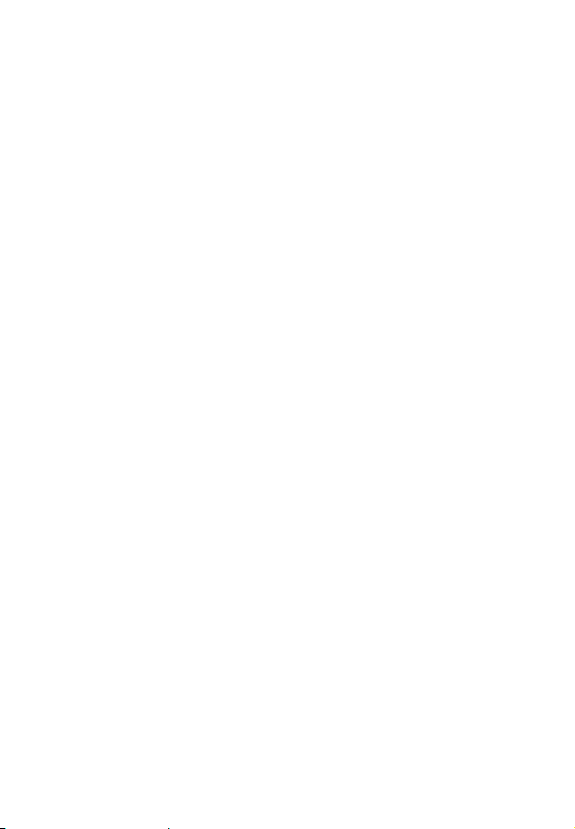
Impression avec une carte mémoire CF . . . . . . . . . . .39
5-Dépannage et assistance
Problèmes et solutions. . . . . . . . . . . . . . . . . . . . . . . .41
Messages d’erreur . . . . . . . . . . . . . . . . . . . . . . . . . .47
Messages d'erreur apparaissant à l'écran . . . . . .48
Messages d'erreur affichés par l'ordinateur. . . . .50
Assistance . . . . . . . . . . . . . . . . . . . . . . . . . . . . . . . .51
Où trouver de l'aide sur Internet ?. . . . . . . . . . . .51
Contacter l'Assistance clientèle HP . . . . . . . . . . .51
Services de réparation du matériel . . . . . . . . . . .52
Assistance clientèle aux Etats-Unis . . . . . . . . . . .52
Assistance téléphonique dans le monde . . . . . . .53
Annexe A :
Accessoires et gestion de l'énergie
Accessoires . . . . . . . . . . . . . . . . . . . . . . . . . . . . . . .57
Gestion des piles . . . . . . . . . . . . . . . . . . . . . . . . . . .57
Extension de la durée de vie des piles . . . . . . . . .58
Piles rechargeables . . . . . . . . . . . . . . . . . . . . . .58
Economie d'énergie . . . . . . . . . . . . . . . . . . . . . . . . .59
Annexe B : Référence
Caractéristiques de l'appareil photo. . . . . . . . . . . . . .61
4
Page 5
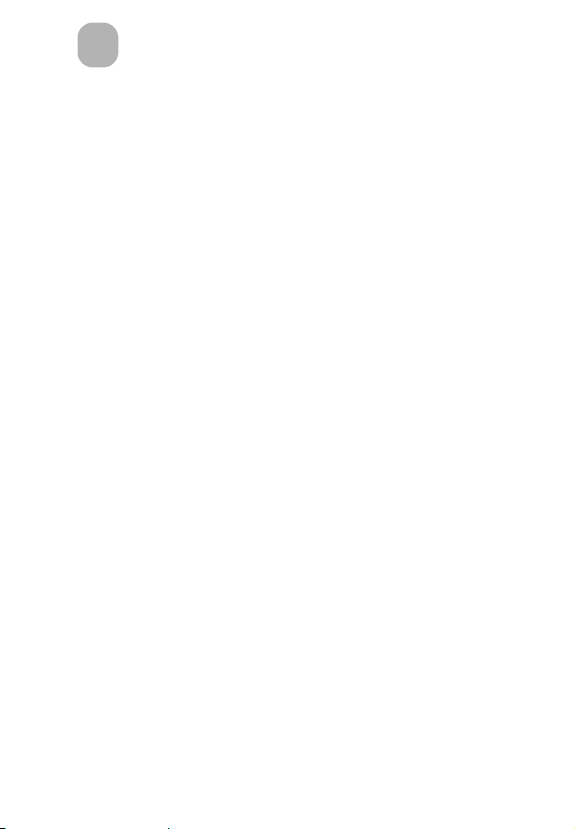
Prise en main
1
Félicitations ! Vous venez d'acquérir le nouvel appareil
numérique HP photosmart série 120. Cet appareil, très facile à
utiliser, vous permettra de faire des prises de vue de qualité
optimale, d'enregistrer des clips vidéo et de partager aisément
vos photos avec vos amis et vos proches.
Pour sélectionner les images que vous souhaitez imprimer,
utilisez le logiciel d'imagerie photo HP pour Microsoft®
Windows® et Macintosh. Pour imprimer des images, il suffit de
connecter votre appareil photo à un ordinateur. Vous pouvez
également imprimer des images en insérant la carte mémoire
CompactFlash (CF) disponible en option directement dans une
imprimante HP photosmart ou compatible avec une carte CF.
1-Prise en main 5
Page 6
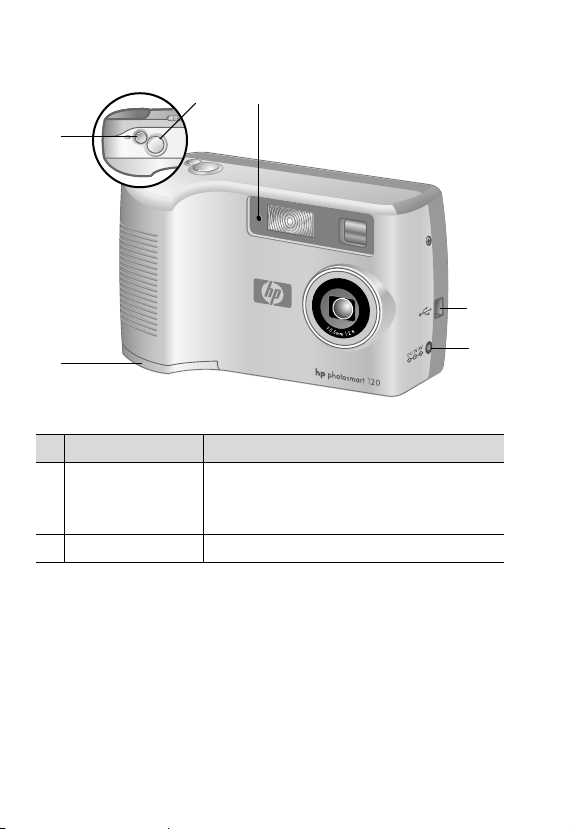
Pièces composant l'appareil photo
2
3
1
4
6
# Désignation Description
1 Bouton Vidéo Permet d'enregistrer un clip vidéo;
appuyez une fois sur le bouton pour
lancer ou arrêter l'enregistrement.
2 Déclencheur Permet de prendre une photo.
6 guide de l'utilisateur hp photosmart 120
5
Page 7
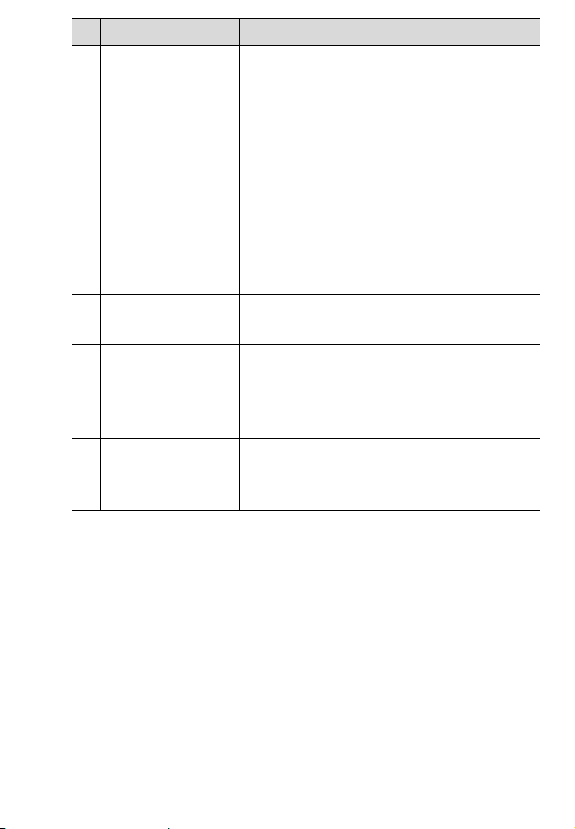
# Désignation Description
3 Voyant lumineux
du retardateur ou
indiquant
l'enregistrement
d'un clip vidéo
Le voyant rouge continu indique que
l'appareil enregistre un clip vidéo.
Le voyant rouge clignote de plus en
plus vite en mode retardateur
automatique (10 secondes) jusqu'à ce
que la photo ait été prise.
Lorsque le voyant est éteint, l'appareil
n'est pas en mode retardateur
automatique et aucun enregistrement
vidéo n'est en cours.
4 Connecteur USB Permet de connecter l'appareil photo à
un ordinateur à l'aide d'un câble USB.
5 Connecteur pour
adaptateur
secteur
Permet de connecter un adaptateur
secteur HP (en option) à l'appareil
photo pour un fonctionnement sans
piles.
6 Volet du
compartiment
Permet d'accéder au compartiment des
piles.
des piles
1-Prise en main 7
Page 8
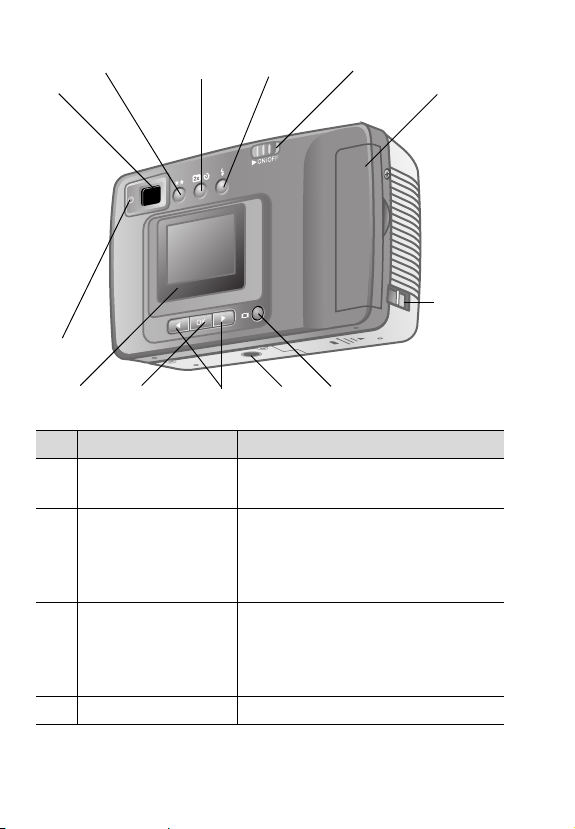
89
7
10
11
12
13
19
1415161718
# Désignation Description
7 Viseur optique Permet de cadrer le sujet de la
photo.
8 Bouton Qualité Permet d'améliorer la qualité de
l'image, en passant d'une qualité
Bonne à Supérieure ou
Optimale.
9 Bouton de zoom
2x/retardateur
Permet de faire un zoom avant sur
votre sujet ou de passer en mode
retardateur automatique (10
secondes).
10 Bouton de flash Permet d'utiliser un flash.
8 guide de l'utilisateur hp photosmart 120
Page 9

# Désignation Description
11 Bouton ON/OFF Permet de mettre en marche/
d'éteindre l'appareil photo.
12 Volet carte m émoire Permet d'accéder à l'emplacement
de la carte mémoire pour insérer
ou retirer celle-ci.
13 Attache sangle Mise en place de la sangle.
14 Bouton Display Permet de passer du mode
Prévisualisation au mode
Relecture.
15 Logement pour
Permet d'utiliser un trépied.
trépied
16 Flèches Permet de parcourir les options de
menu et de visualiser les images.
17 Bouton OK Permet de passer en mode
Relecture et de sélectionner les
options de menu.
1-Prise en main 9
Page 10
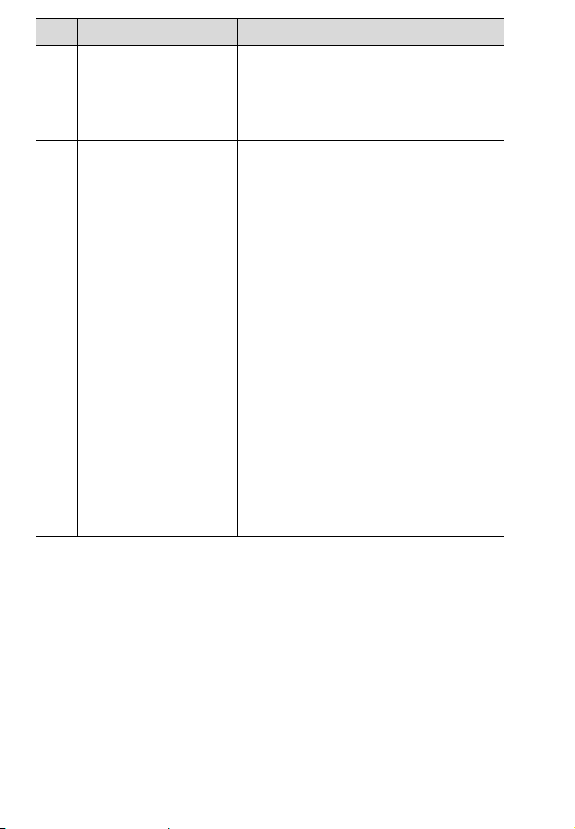
# Désignation Description
18 Ecran Permet de consulter les options de
menu offertes par l'appareil photo,
ainsi que de visualiser les photos
avant et après la prise de vue.
19 Voyant lumineux du
viseur
Le voyant rouge continu indique
que l'appareil enregistre un clip
vidéo.
Le voyant rouge clignote lorsque
l'appareil :
z est en cours d'initialisation;
z enregistre des images dans la
mémoire;
z charge le flash;
z est connecté à un ordinateur via
un câble USB;
z va s'éteindre car les piles sont
presque déchargées;
z n'a presque plus de mémoire
disponible.
10 guide de l'utilisateur hp photosmart 120
Page 11
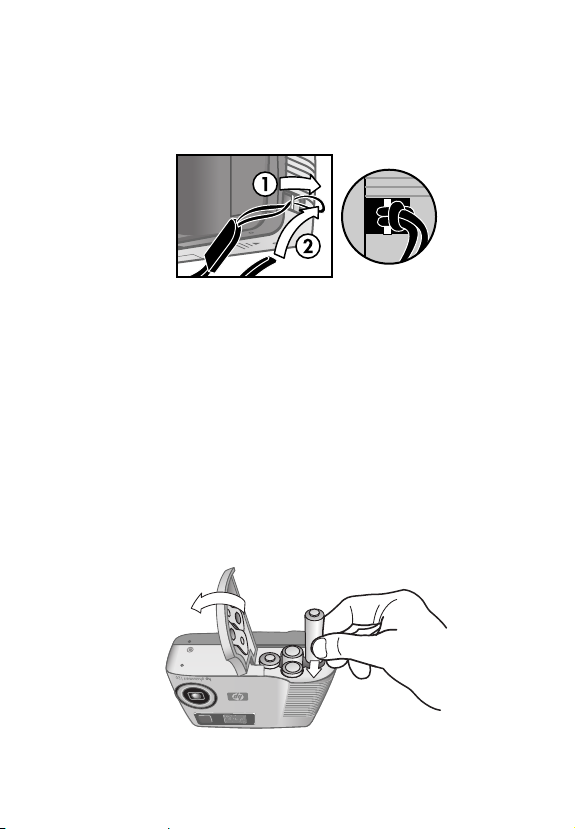
Configuration
Mise en place de la sangle
Référez-vous à l'illustration ci-dessous pour la mise en place de
la sangle.
arrière de
l'appareil
photo
REMARQUE Il est recommandé d'insérer la sangle par
l'arrière de l'appareil photo.
Mise en place des piles
1 Ouvrez le Volet du compartiment des piles qui se
trouve sous l'appareil.
2 Insérez les piles (comprises dans la livraison) en vous
référant à l'illustration ci-dessous.
REMARQUE Pour plus d'informations sur les piles, reportez-
vous à l'annexe A : Accessoires et gestion de
l'énergie.
1-Prise en main 11
Page 12
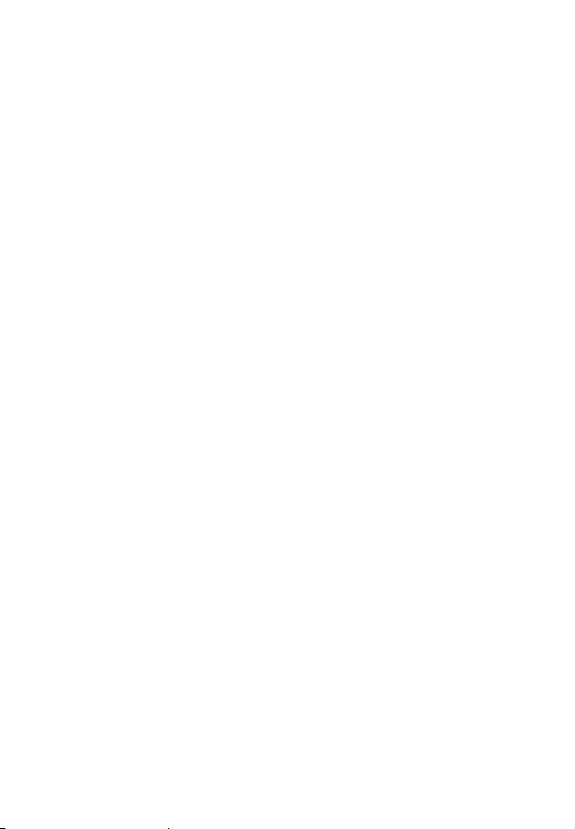
Installation d'une carte mémoire (en option)
Votre appareil photo numérique est livré avec une mémoire
interne d'une capacité de 4 Mo, afin que vous puissiez
enregistrer des images et des clips vidéo. Vous pouvez
cependant utiliser une carte mémoire pour étendre la mémoire
de l'appareil. Vous pourrez ainsi enregistrer un plus grand
nombre d'images et de clips vidéo. Après avoir téléchargé les
images vers votre ordinateur, vous pouvez réutiliser la carte
mémoire.
REMARQUE Il se peut que vous deviez acheter la carte
mémoire CF séparément.
1 Une fois l'appareil éteint, ouvrez le Volet carte
mémoire.
2 Insérez la carte mémoire en vous référant à l'illustration ci-
dessous.
3 Fermez et verrouillez le Volet carte mémoire
12 guide de l'utilisateur hp photosmart 120
Page 13

.
Bouton
d'éjection
Pour retirer la carte, éteignez l'appareil. Appuyez ensuite sur le
bouton d'éjection et retirez la carte.
Mise en marche
Utilisez le bouton ON/OFF pour mettre l'appareil
en marche. Lorsque l'appareil photo est prêt, le viseur est
éteint.
1-Prise en main 13
Page 14
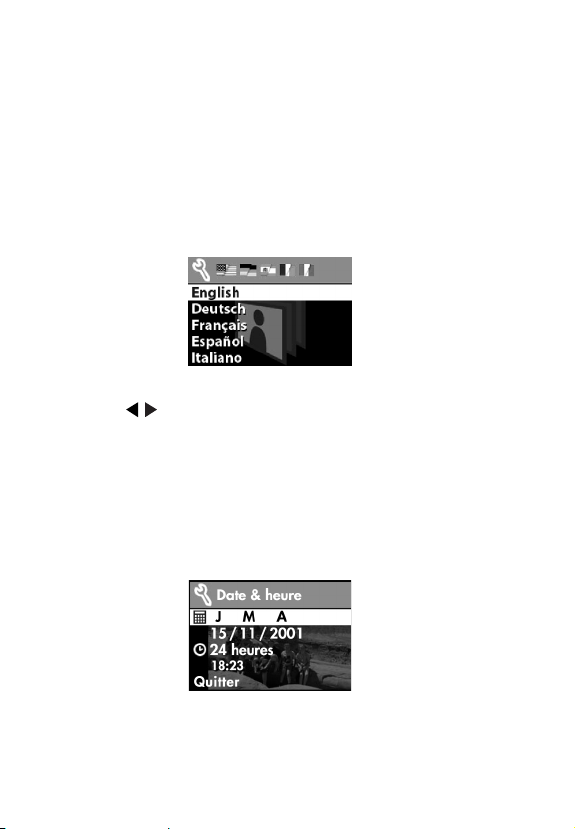
REMARQUE Tant que le voyant du viseur clignote, l'appareil
n'est pas prêt. Si le voyant clignote longuement, il
se peut qu'un problème ait été détecté. Pour
obtenir des informations sur le dépannage,
reportez-vous au chapitre 5.
Sélection de la langue
La première fois que vous allumez l'appareil photo, l'écran cidessous apparaît. Vous êtes invité à sélectionner la langue de
votre choix.
1 Sélectionnez la langue de votre choix en utilisant les
flèches .
2 Appuyez sur OK pour utiliser la langue mise en
surbrillance.
Réglage de la date et de l'heure
L’appareil photo intègre une véritable horloge permettant
d’enregistrer la date et l’heure de chaque prise de vue.
14 guide de l'utilisateur hp photosmart 120
Page 15
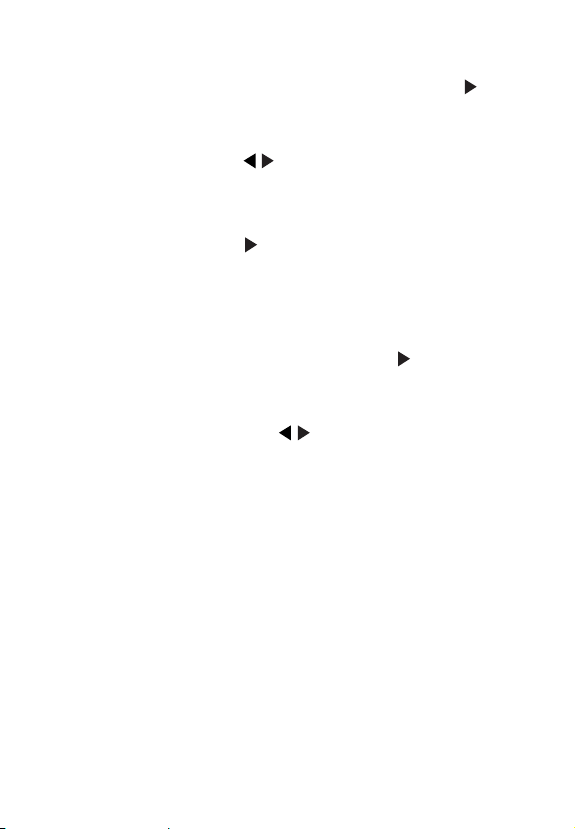
1 Dans l'écran ci-dessus, le format de date est mis en
surbrillance (J = jour, M = mois et A = année). Appuyez sur
OK jusqu'à ce que le format de date de votre choix
apparaisse, puis appuyez sur la flèche droite
pour
mettre la date en surbrillance.
2 Lorsque la date est mise en surbrillance, appuyez sur OK.
Utilisez les boutons pour modifier la valeur du premier
champ, puis appuyez sur OK pour passer au champ
suivant. Lorsque vous appuyez sur OK dans le dernier
champ, l'intégralité de la date est mise en surbrillance.
Appuyez alors sur
pour mettre le format de l'heure en
surbrillance.
3 Lorsque le format de l'heure est mis en surbrillance,
appuyez sur OK pour passer du format 12 heures au
format 24 heures, et vice versa. Mettez en surbrillance le
format de votre choix, puis appuyez sur
pour régler
l'heure.
4 Lorsque l'heure est mise en surbrillance, appuyez sur OK,
puis utilisez les boutons pour régler l'heure.
5 Lorsque vous avez terminé, sélectionnez Quitter et
appuyez sur OK.
L'horloge s'arrête chaque fois que vous retirez les piles de
l'appareil; le réglage de la date et de l’heure peut s’avérer de
nouveau nécessaire. Pour plus d'informations, reportez-vous à
l'annexe A : Accessoires et gestion de l'énergie.
1-Prise en main 15
Page 16

Installation du logiciel
Votre appareil photo numérique vous permet de télécharger,
visualiser, imprimer ou enregistrer des images sur votre
ordinateur, puis de les envoyer par courrier électronique.
Windows
1 Insérez le CD-ROM du logiciel d'imagerie photo HP dans le
lecteur de CD-ROM de votre ordinateur. La fenêtre
d’installation s'affiche automatiquement.
REMARQUE Si la fenêtre d'installation n'apparaît pas, cliquez
sur Démarrer, puis sur Exécuter et tapez
X:\Setup.exe (le X correspond à la lettre
désignant votre lecteur de CD-ROM).
2 Cliquez sur Suivant et suivez les instructions à l’écran
pour installer le logiciel.
Si votre appareil est livré avec un logiciel gratuit, conformezvous aux instructions suivantes pour installer ce dernier.
Pour installer le logiciel gratuit :
1 Cliquez sur Démarrer, Exécuter, puis, dans la zone
Ouvrir, tapez X:\Bonus\setup.exe (le X correspond à
la lettre désignant votre lecteur de CD-ROM).
2 Cliquez sur OK et suivez les instructions à l’écran pour
installer le logiciel gratuit.
16 guide de l'utilisateur hp photosmart 120
Page 17
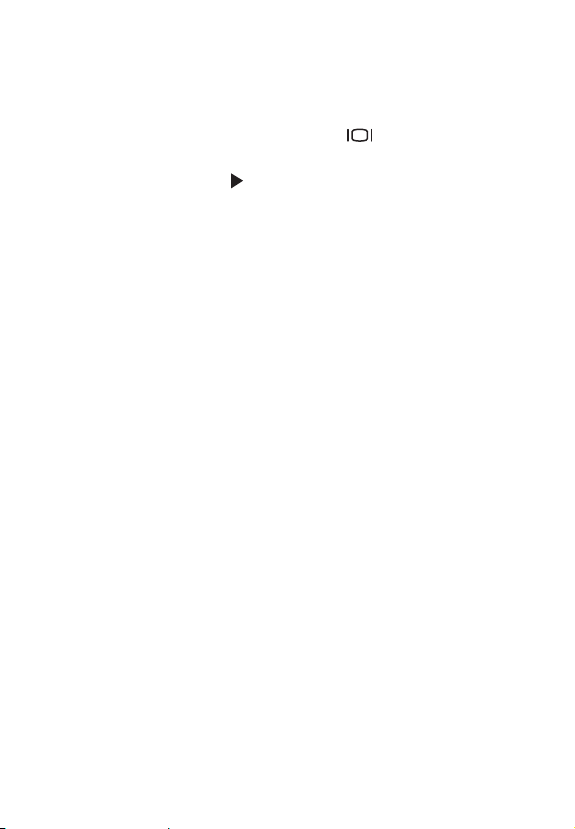
Macintosh
Avant de pouvoir télécharger les images de l'appareil photo
sur un Macintosh, vous devez modifier le type de connexion
sur l'appareil.
1 Appuyez sur le bouton Display pour activer le mode
Relecture.
2 Utilisez le bouton pour aller à l'option de
configuration et appuyez sur OK.
3 Sélectionnez Configuration USB dans le menu
Configurer.
4 Sélectionnez Lecteur de disque et appuyez sur OK.
5 Insérez le le CD-ROM du logiciel d'imagerie photo HP dans
le lecteur de CD-ROM de votre ordinateur.
6 Cliquez deux fois sur l'icône du CD située sur le bureau.
7 Cliquez deux fois sur le dossier correspondant à la langue
de votre choix, puis sur l'icône du programme d'installation.
8 Suivez les instructions à l’écran pour installer le logiciel.
Si votre appareil est livré avec un logiciel gratuit, conformezvous aux instructions suivantes pour installer ce dernier.
Pour installer le logiciel gratuit :
1 Cliquez deux fois sur l’icône du dossier Bonus.
2 Cliquez deux fois sur l'icône du programme d'installation
du logiciel gratuit.
3 Suivez les instructions à l’écran pour installer le logiciel.
1-Prise en main 17
Page 18
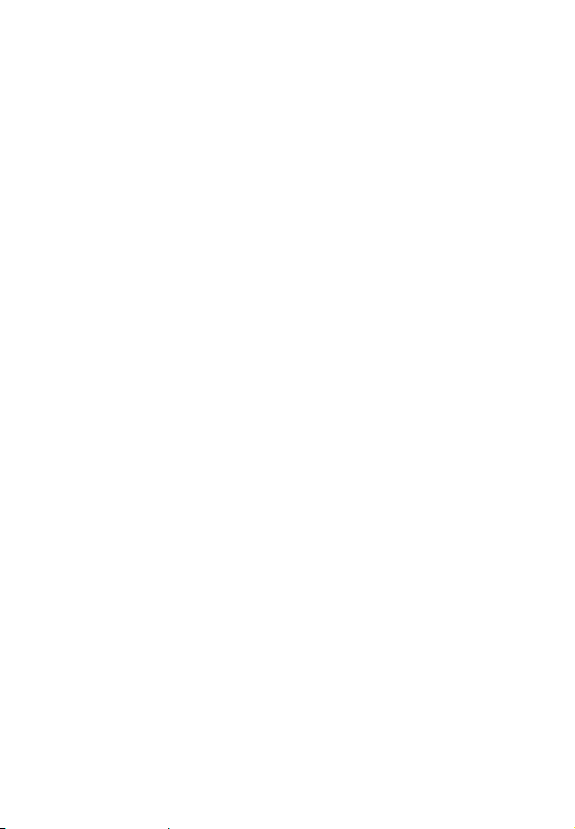
1-Prise en main 18
Page 19

Prises de vue
2
Prise de vue
Vous pouvez prendre une photo chaque fois que l'appareil est
allumé, quel que soit l'affichage. Pour prendre des photos,
procédez comme suit :
z Cadrez votre sujet dans le viseur, puis appuyez sur le
déclencheur. L'appareil ajuste l'exposition et prend la
photo.
Si le voyant du viseur clignote, patientez quelques instants
avant de prendre la photo. Cela signifie que l'appareil est en
cours d'initialisation, charge le flash ou effectue une autre
opération. Pour obtenir des informations sur le dépannage,
reportez-vous au chapitre 5.
REMARQUE Deux modes de fonctionnement sont à votre
disposition : Prévisualisation et Relecture. Lorsque
vous allumez l'appareil photo, il est en mode
Prévisualisation, ce dernier étant le mode de
fonctionnement par défaut. Le mode
Prévisualisation est décrit ultérieurement dans ce
chapitre. Le mode Relecture est décrit au chapitre
3, Revisualisation des images.
2-Prises de vue 19
Page 20

Affichage instantané
Lorsque vous prenez une photo, l'écran affiche
automatiquement l'image avec l'icône Qualité
pouvez supprimer l'image à l'aide de la flèche gauche
Lorsque vous avez enregistré un clip vidéo, l'écran affiche le
cadre du clip pendant quelques secondes.
REMARQUE Pour économiser les piles, le rétroéclairage de
l'écran s'éteint automatiquement après 60
secondes si vous n'avez appuyé sur aucun
bouton pendant ce laps de temps. Pour plus
d'informations, reportez-vous à l'annexe A :
Accessoires et gestion de l'énergie.
. Vous
Enregistrement de clips vidéo
Vous pouvez enregistrer un clip vidéo d'une durée maximale
de 30 secondes sur la mémoire interne. Pour enregistrer un clip
vidéo, procédez comme suit :
1 Cadrez le sujet que vous voulez enregistrer.
2 Appuyez sur le bouton Vidéo pour démarrer
l'enregistrement. REC apparaît à l'écran.
.
3 Pour arrêter l'enregistrement, appuyez de nouveau sur le
bouton Vidéo.
20 guide de l'utilisateur hp photosmart 120
Page 21
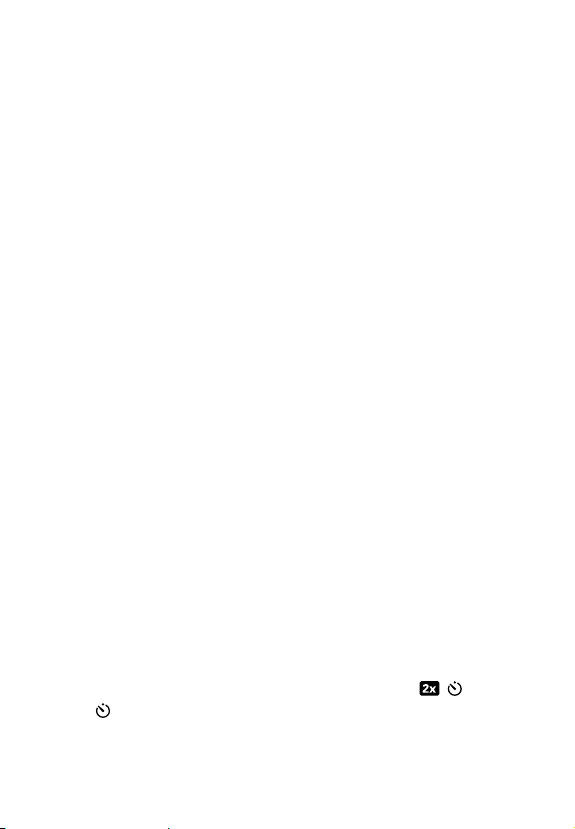
Vous pouvez augmenter la durée maximale du clip vidéo en
utilisant une carte mémoire CF. A titre d'exemple, une carte
mémoire de 8 Mo peut contenir environ 70 secondes de vidéo.
Une carte mémoire 16 Mo peut contenir jusqu'à 140 secondes
de vidéo. Les fichiers vidéo peuvent être très volumineux et
prendre beaucoup de place sur la carte mémoire.
REMARQUE Votre appareil prend en charge les cartes
mémoire jusqu'à 128 Mo.
Lorsque vous enregistrez un clip vidéo, vous pouvez consulter
la durée d'enregistrement restante à l'écran. L'appareil cesse
d'enregistrer automatiquement lorsque le compteur est à zéro.
Vous pouvez utiliser la fonction de zoom numérique pour
effectuer un zoom avant sur votre sujet. Attention : vous ne
pouvez pas modifier le type de zoom en cours
d'enregistrement. Vous pouvez également retarder
l'enregistrement vidéo de 10 secondes en utilisant le
-retardateur automatique.
Utilisation du retardateur
Vous pouvez utiliser le retardateur automatique pour prendre
une photo de vous ou une photo de groupe. Lorsque vous
activez le retardateur automatique, l'appareil se déclenche
automatiquement après un délai de 10 secondes. Pour utiliser
le retardateur automatique, procédez comme suit :
1 Stabilisez l'appareil photo en utilisant un trépied ou en le
posant sur une surface stable.
2 Allumez l'appareil photo, puis cadrez votre sujet dans le
viseur.
3 Appuyez sur le bouton x2/retardateur . L'icône
apparaît à l'écran.
2-Prises de vue 21
Page 22
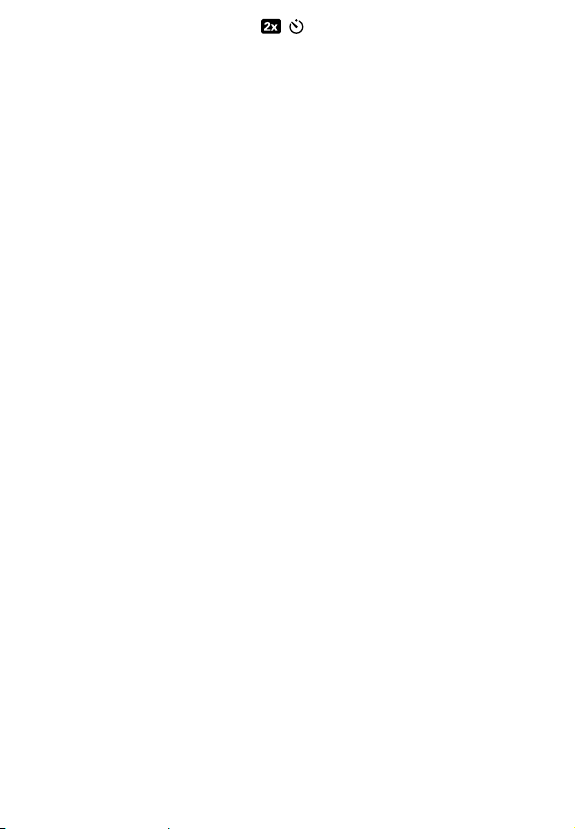
REMARQUE En appuyant sur , vous activez le zoom
numérique.
4 Appuyez brièvement sur le déclencheur. Le voyant
Vidéo/retardateur situé à l'avant de l'appareil clignote
pendant 10 secondes avant la prise de vue.
Mode Prévisualisation
Le mode Prévisualisation est le mode défini par défaut pour
votre appareil photo. En plus des prises de vue et de
l'enregistrement de clips vidéo, vous pouvez zoomer votre
sujet, régler le flash ou améliorer la qualité de vos images - le
tout en mode Prévisualisation.
Vous pouvez également utiliser l'écran pour prévisualiser une
image. Vous pouvez ainsi vous faire une idée plus
précise de la photo que vous allez obtenir. Cette fonction est
utile notamment pour les prises de vue rapprochées et lorsque
le cadrage du sujet revêt une grande importance. Pour prendre
une photo en utilisant l'écran, procédez comme suit :
z Cadrez votre sujet à l'écran, puis appuyez sur le
déclencheur.
Utilisation du zoom numérique
Vous pouvez utiliser le zoom numérique pour que le sujet ait
l'air plus proche sur la photo. Lorsque vous utilisez le zoom
numérique, prévisualisez à l'écran l'effet du zoom sur votre
sujet.
22 guide de l'utilisateur hp photosmart 120
Page 23
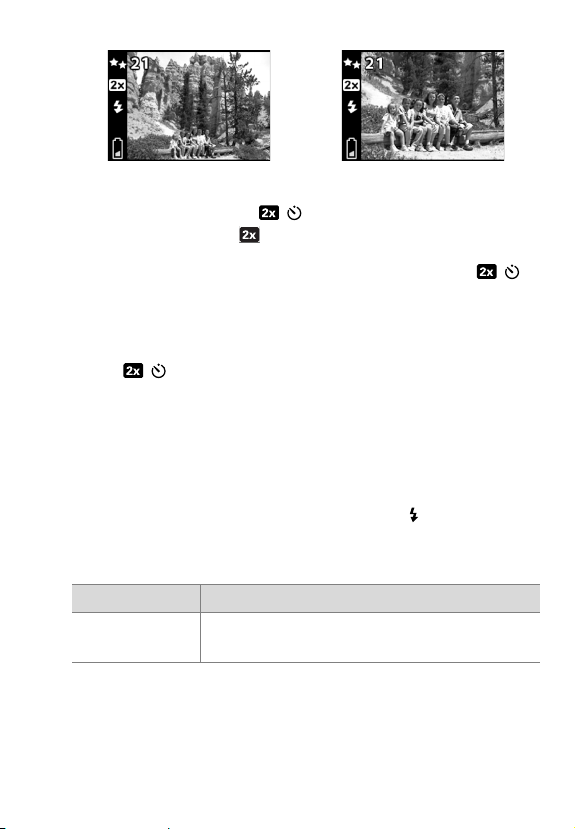
Pour utiliser le zoom numérique, procédez comme suit :
1 Appuyez une fois sur pour activer le zoom
numérique. L'icône apparaît à l'écran.
REMARQUE Si vous appuyez deux fois sur le bouton ,
le retardateur est activé.
2 Utilisez l'écran pour cadrer votre sujet, puis prenez la
photo. Pour annuler le zoom numérique, appuyez deux fois
sur
.
Utilisation du flash
Lorsque l'appareil s'allume, le flash est toujours en mode
automatique . Si vous modifiez le mode du flash, le
nouveau mode sera maintenu jusqu'à ce que vous éteigniez
l'appareil. En appuyant sur le bouton flash
consulter les différents modes; ces derniers apparaissent dans
l'ordre ci-dessous.
Mode Description
Flash auto L'appareil mesure la lumière et émet un flash
si nécessaire.
, vous pouvez
2-Prises de vue 23
Page 24

Mode Description
Flash activé L'appareil émet un flash à chaque photo. Si
votre sujet est éclairé par derrière, vous
pouvez utiliser le flash pour mieux éclairer
votre sujet à l'avant (flash d'appoint).
Flash
désactivé
L'appareil n'émet pas de flash. Ce mode est
utile lorsqu'on ne veut pas de flash (en cas
de brillance par exemple, ou pour des objets
éloignés).
Modification de la qualité d’image
L'appareil comporte trois niveaux de qualité d'image :
Bonne, Supérieure et Optimale. Vous pouvez visualiser
le niveau de qualité à l'écran.
Ce paramètre détermine la qualité de vos images et la quantité
d'images pouvant être enregistrées dans la mémoire interne ou
sur la carte mémoire CF. Les images de qualité supérieure sont
plus volumineuses. Le tableau de la page suivante permet de
déterminer le nombre approximatif d'images pouvant être
stockées dans la mémoire interne ou sur une carte CF de 8 Mo.
24 guide de l'utilisateur hp photosmart 120
Page 25

Mode Icône Description et capacité
Bonne Niveau de qualité le plus rentable, idéal pour
les prises de vue destinées à être envoyées
par courrier électronique ou publiées sur
Internet.
Mémoire interne - jusqu'à 54 images.
Carte mémoire CF 8 Mo - jusqu'à 110
images.
Supérieure
Images de grande qualité. Nécessite moins
de mémoire disponible que la qualité
Optimale. Qualité recommandée pour les
images de 6 sur 13 cm. Niveau de qualité
par défaut.
Mémoire interne - jusqu'à 19 images.
Carte mémoire CF 8 Mo - jusqu'à 38 images.
Optimale
Images de très grande qualité. Prend
beaucoup de mémoire. Qualité
recommandée si vous prévoyez d'agrandir
les images ou d'imprimer des images au
format 10 sur 15 cm.
Mémoire interne - jusqu'à 12 images.
Carte mémoire CF 8 Mo - jusqu'à 25 images.
Pour modifier la qualité d’image, procédez comme suit :
z Appuyez sur jusqu'à ce que le niveau de qualité
souhaité apparaisse à l'écran. Les niveaux sont croissants,
de la qualité Bonne à Supérieure, puis à Optimale.
2-Prises de vue 25
Page 26
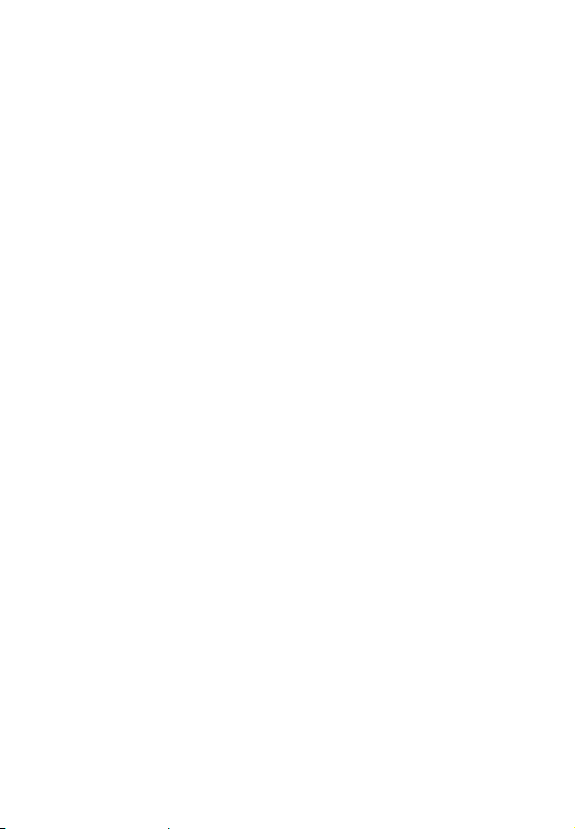
2-Prises de vue 26
Page 27
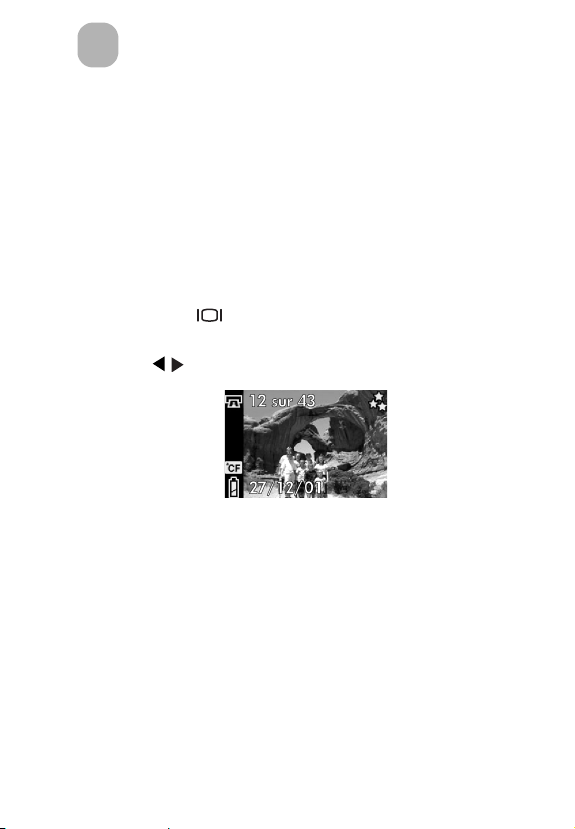
Revisualisation des
3
images
Mode Relecture
Lorsque plusieurs prises de vue sont enregistrées dans
l'appareil photo, vous pouvez les visualiser en mode Relecture.
Vous pouvez également visualiser vos clips vidéo, supprimer ou
agrandir des images, etc. Pour revisualiser vos images,
procédez comme suit :
1 Appuyez sur pour activer le mode Relecture.
2 Vous pouvez également faire défiler vos images à l'aide des
flèches .
Les éléments ci-dessous apparaissent temporairement à
l'écran :
z Le numéro de l'image en cours suivi du nombre total
d'images (en haut à gauche de l'écran) ;
z La date de la prise de vue ;
z Une icône vidéo apparaît en regard du numéro d'image s'il
s'agit d'un clip vidéo.
3-Revisualisation des images 27
Page 28

Lorsque vous revisualisez les images, les icônes suivantes
peuvent apparaître à l'écran :
z L'icône Imprimer (lorsque l'image a été sélectionnée
pour impression).
z L'icône (si la carte mémoire CF est installée).
z L'icône , indiquant le niveau de charge des piles.
REMARQUE Pour préserver la durée de vie des piles, vous
pouvez connecter un adaptateur secteur HP (en
option) pendant que vous revisualisez vos
images. HP prend en charge uniquement les
adaptateurs HP et les accessoires agréés par HP.
Pour plus d'informations sur les accessoires
disponibles pour votre appareil, reportez-vous à
l'annexe A : Accessoires et gestion de l'énergie.
Si aucune image n'est enregistrée dans votre appareil photo
ou sur la carte mémoire CF, l'écran Aucune image en
mémoire apparaît. Pour revenir au mode Prévisualisation,
appuyez sur .
28 guide de l'utilisateur hp photosmart 120
Page 29

Menu Relecture
Vous pouvez utiliser le menu Relecture pour imprimer,
supprimer ou agrandir des images. Vous pouvez également
visualiser vos images en miniature ou utiliser l'option
Configurer pour modifier le réglage de votre appareil. Pour
afficher le menu Relecture, appuyez sur OK. Utilisez les
flèches
Icône Description
OU
pour accéder à l'option de menu de votre choix.
Apparaît lorsque l'image en cours n'a pas été
sélectionnée pour impression; appuyez sur OK
pour sélectionner l'image pour impression.
Apparaît lorsque l'image en cours a été
sélectionnée pour impression; appuyez sur OK
pour annuler la sélection.
Supprime l'image en cours ou toutes les images, ou
formate la carte mémoire.
Utilisez l'option Restaurer pour rétablir la dernière
image ou toutes les images supprimées.
Permet de visualiser les images au format miniature
(9 par page).
Permet d'agrandir l'image en cours.
Permet de régler les options de l'appareil.
Permet de quitter le menu Relecture.
3-Revisualisation des images 29
Page 30

Impression des images
Vous pouvez sélectionner les images à imprimer ultérieurement
à l'aide de l'option Imprimer
en cours pour impression, appuyez sur OK. L'image est
sélectionnée pour impression lorsque vous connectez l'appareil
à votre ordinateur. Pour plus d'informations sur l'impression
des images, reportez-vous au chapitre 4, Connexion et
impression.
REMARQUE Lorsque vous visualisez un clip vidéo, l'option
est désactivée, car vous ne pouvez pas
imprimer de contenu vidéo.
. Pour sélectionner l'image
Suppression d’images
Pour supprimer l'image en cours ou toutes les images, utilisez
l'option Supprimer
.
Pour sélectionner l’objet de votre choix, utilisez les flèches
, puis appuyez sur OK pour valider. Les options du menu
Supprimer sont :
30 guide de l'utilisateur hp photosmart 120
Page 31

z Cette image - supprime l'image en cours.
z Toutes images ou Toutes images sur carte CF -
supprime toutes les images de la mémoire interne ou de la
carte mémoire CF (si installée).
z Formater mémoire ou Formater carte CF -
supprime toutes les images et fichiers contenus dans la
mémoire interne ou sur la carte mémoire CF (si installée),
puis formate la mémoire interne ou la carte CF.
z Restaurer - apparaît lorsque vous avez supprimé une
image ou un clip vidéo. Cette option permet de restaurer les
dernières images ou les derniers contenus vidéo supprimés.
Elle est disponible jusqu'à ce qu'un nouveau contenu soit
enregistré, qu'une nouvelle image soit supprimée, que
l'appareil soit éteint ou connecté à votre ordinateur.
z Quitter - permet de quitter le menu Supprimer.
Visualisation des images en version miniature
Vous pouvez afficher jusqu'à 9 images en version miniature à
la fois sur l'écran. Pour cela, utilisez l'option Miniature
.
3-Revisualisation des images 31
Page 32

Vous pouvez également faire défiler vos images à l'aide des
flèches
sélectionnez l'image voulue et appuyez sur OK. Pour aller à la
page suivante, utilisez les flèches .
. Pour visualiser une image en taille standard,
Agrandissement de vos images
Vous pouvez agrandir vos images à l'écran en utilisant
l'option Agrandir
Sélectionnez l'image que vous souhaitez agrandir et appuyez
sur OK. Une barre de progression apparaît à l'écran
pendant l'agrandissement.
.
32 guide de l'utilisateur hp photosmart 120
Page 33

Dans le menu Agrandir, vous pouvez aller vers le bas ou vers
le haut, vers la droite ou vers la gauche, agrandir davantage
ou quitter le menu à l'aide des icônes qui apparaissent à
l'écran.
3-Revisualisation des images 33
Page 34

Utilisation du menu Configurer
Utilisez le menu Configurer pour définir les paramètres
de l'appareil. Pour vous déplacer dans le menu Configurer,
utilisez les flèches
sélection.
Date & heure
Pour obtenir des informations sur la date et l'heure, reportezvous au chapitre 1, Prise en main. Lorsque vous remplacez les
piles de l'appareil photo, le réglage de la date et de l’heure
peut s’avérer de nouveau nécessaire.
Configuration USB
Ce choix détermine la façon dont l'appareil photo est connecté
à un ordinateur.
, puis appuyez sur OK pour valider la
z Appareil numérique - l'ordinateur reconnaît l'appareil
en tant qu'appareil numérique (standard PTP). Il s'agit du
paramètre par défaut.
34 guide de l'utilisateur hp photosmart 120
Page 35

z Lecteur de disque - l'ordinateur reconnaît l'appareil en
tant que lecteur de disque (standard MSDC).
REMARQUE Si vous êtes connecté à un ordinateur
fonctionnant sous Windows, vous pouvez utiliser
n'importe lequel de ces paramètres. En revanche,
si vous êtes connecté à un Macintosh, vous devez
sélectionner le paramètre Lecteur de disque.
Pour plus d'informations, reportez-vous au
chapitre 1, Prise en main.
Copie sur carte CF
Cette option de menu vous permet de copier des images de la
mémoire interne de l'appareil vers une carte mémoire CF. Cette
option est disponible uniquement si une carte mémoire CF est
installée et si la mémoire interne contient au moins une image.
Sélectionnez cette option, puis Oui pour copier les images.
Une barre de progression apparaît à l'écran pendant la
copie. Une fois copiées sur la carte mémoire CF, les images
enregistrées au préalable dans la mémoire interne sont
supprimées.
3-Revisualisation des images 35
Page 36

REMARQUE Si des images sont enregistrées dans la mémoire
interne au moment où vous insérez la carte
mémoire CF, vous devez copier ces images sur la
carte CF pour pouvoir les visualiser.
Si la mémoire disponible sur la carte CF est insuffisante, le
nombre d'images copié est restreint.
Menu Langue
Cette option de menu permet de définir la langue utilisée dans
les menus et pour les messages affichés à l'écran. Pour plus
d'informations sur la sélection de la langue de votre choix,
reportez-vous au chapitre 1, Prise en main.
Quitter
Cette option de menu permet de quitter le menu
Prévisualisation et de revenir au menu Relecture.
36 guide de l'utilisateur hp photosmart 120
Page 37

Connexion et
4
impression
Vous pouvez partager vos images avec vos amis et vos proches
en les imprimant ou en les enregistrant sur votre ordinateur
pour les envoyer par courrier électronique. Pour transférer vos
images vers votre ordinateur, connectez l'appareil à
l'ordinateur à l'aide du câble USB fourni.
Connexion à un ordinateur
Allumez l'appareil et connectez-le directement à un ordinateur
à l'aide du câble USB fourni, en vous référant à l'illustration cidessous. Une fois l'appareil connecté à votre ordinateur, seul le
bouton
photo ne répondent pas.
fonctionne. Les autres boutons de l'appareil
4-Connexion et impression 37
Page 38

Lorsque l'appareil est connecté à votre ordinateur, le voyant
rouge du viseur clignote et l'écran est vierge. Les images
enregistrées dans l'appareil sont automatiquement
téléchargées vers votre ordinateur.
REMARQUE Si vous utilisez un Macintosh, vous devez
modifier le paramètre de Configuration USB
et sélectionner Lecteur de disque. Pour plus
d'informations, reportez-vous au chapitre 1, Prise
en main.
Pour économiser l'énergie des piles, utilisez un adaptateur
secteur HP lors du téléchargement des images vers l'ordinateur.
L'adaptateur secteur HP doit être acheté séparément.
Une fois les images enregistrées sur l'ordinateur, vous pouvez
les imprimer, les envoyer par courrier électronique et les classer
facilement.
Impression des images
Conformément aux indications du chapitre 3, vous pouvez
imprimer vos images à l'aide de l'option
Relecture. Lorsque vous sélectionnez des images pour
impression, vous créez un ordre d'impression qui entraîne la
création d'un fichier DPOF (Digital Print Order Format). Ce
fichier est enregistré avec vos images dans la mémoire. L'ordre
d'impression vous permet de sélectionner une image, plusieurs
ou toutes les images contenues dans l'appareil photo.
Lorsque vous transférez des images de l'appareil vers
l'ordinateur, l'ordre d'impression est copié en même temps que
les images. Le logiciel d'imagerie photo HP lit l'ordre
d'impression et imprime les images sélectionnées. Pour plus
d'informations, reportez-vous à l'aide du logiciel.
du menu
38 guide de l'utilisateur hp photosmart 120
Page 39

Création d’un ordre d’impression
1 Appuyez sur pour activer le mode Relecture.
2 Appuyez sur pour revisualiser vos images.
3 Allez à l'image que vous souhaitez imprimer.
4 Appuyez sur OK pour ouvrir le menu Relecture.
L'option est sélectionnée par défaut.
5 Réappuyez sur OK pour ajouter une image à l'ordre
d'impression.
Impression avec une carte mémoire CF
Si vos images sont enregistrées sur une carte mémoire CF, vous
pouvez insérer la carte mémoire directement dans la plupart
des imprimantes photosmart HP. Lorsque vous insérez la carte
mémoire dans l'imprimante, cette dernière lit l'ordre
d'impression et imprime les images spécifiées. Pour plus
d'informations, reportez-vous aux instructions contenues dans
la documentation de votre imprimante.
REMARQUE Lorsque vous imprimez des images en insérant la
carte mémoire dans une imprimante, les images
ne sont pas automatiquement supprimées de la
carte. Cependant, vous pouvez formater la carte
mémoire à l'aide de l'option du menu
Relecture. Si vous souhaitez enregistrer les
images contenues sur la carte mémoire sur votre
ordinateur, faites-le avant de formater la carte
mémoire.
4-Connexion et impression 39
Page 40

40 guide de l'utilisateur hp photosmart 120
Page 41

Dépannage et
5
assistance
Problèmes et solutions
Problème Cause
possible
L’appareil
photo ne
s’allume pas.
5-Dépannage et assistance
Les piles sont
défectueuses.
L'adaptateur
secteur HP ne
fonctionne pas
correctement.
L'adaptateur
secteur HP est
connecté à
l’appareil,
mais il n’est
pas branché
sur une prise
électrique sous
tension.
Solution
Utilisez uniquement des piles
AA qualité photo au lithium,
alcalines, Ni-Cd ou Ni-MH.
Assurez-vous que les piles sont
correctement installées.
Les piles sont peut-être presque
ou complètement déchargées.
Rechargez les piles ou
remplacez-les.
Vérifiez que l'adaptateur
secteur HP n'est pas
endommagé ou défectueux et
assurez-vous qu'il est branché
dans une prise électrique sous
tension.
Si vous souhaitez utiliser des
piles, déconnectez l'adaptateur
secteur HP de l'appareil photo.
Pour utiliser l'adaptateur
secteur, branchez ce dernier
dans une prise électrique sous
tension.
41
Page 42

Problème Cause
possible
L’appareil
photo ne
répond pas
lorsque
j’appuie sur
un bouton.
L'appareil
photo est
éteint.
L’appareil
photo est
connecté à un
ordinateur.
Les piles sont
déchargées.
L'appareil
s'est éteint.
Déclencheur
défectueux.
Vous n' ave z
pas appuyé
suffisamment
fort sur le
déclencheur.
Solution
Allumez l’appareil photo.
Les boutons de l'appareil
photo ne répondent pas
lorsque l'appareil photo est
connecté à un ordinateur,
excepté le bouton
Remplacez les piles.
Retirez et réinsérez les piles.
Remplacez les piles si
nécessaire.
Appuyez à fond sur le
déclencheur.
.
42
guide de l'utilisateur hp photosmart 120
Page 43
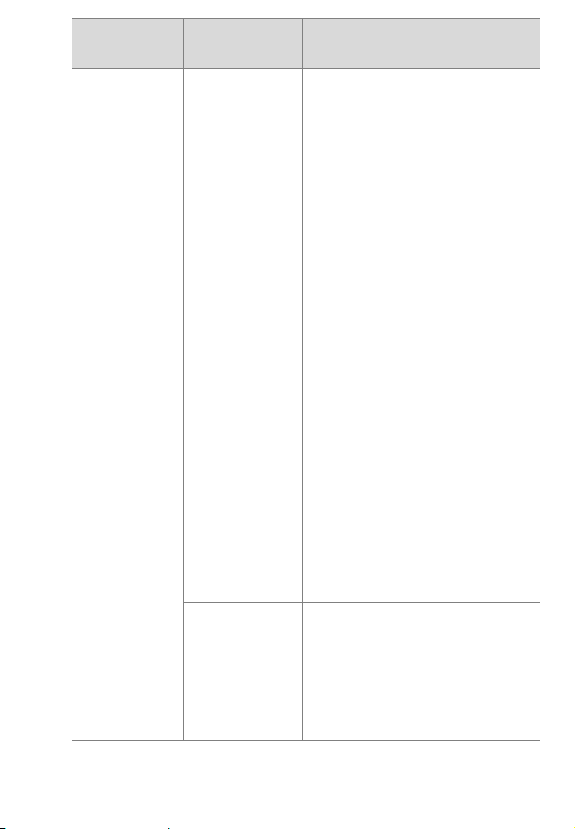
Problème Cause
possible
Je dois
souvent
remplacer les
piles.
Une utilisation
importante de
l'écran et du
flash entraîne
une
consommation
d'énergie
importante.
Les piles NiMH que vous
utilisez ne se
rechargent
pas
correctement.
Solution
Alimentez l’appareil photo à
l'aide d'un adaptateur secteur
HP lorsque vous utilisez
l'écran pendant un laps de
temps prolongé et lorsque vous
téléchargez des images sur
votre ordinateur.
N'utilisez le flash qu'en cas de
nécessité.
Evitez d'utiliser des piles
alcalines ordinaires. Procurezvous des piles de qualité
supérieure, telles que
des piles alcalines de qualité
“ultra” ou “premium” ou des
piles photo au lithium; vous
pouvez également utiliser des
piles rechargeables Ni-MH.
Pour plus d'informations sur la
gestion des piles, reportezvous à l'annexe A :
Accessoires et gestion de
l'énergie.
Vous devez recharger quatre
fois toutes les piles Ni-MH
après les avoir complètement
déchargées pour obtenir une
capacité et des performances
optimales.
5-Dépannage et assistance
43
Page 44

Problème Cause
possible
La date et/ou
l’heure
affichées sont
fausses.
Les piles sont
déchargées
ou ont été
retirées de
l'appareil
pendant une
durée
prolongée.
Il s'écoule un
laps de temps
assez long
entre le
moment ou
L’appareil n’a
pas fini
d’enregistrer
votre dernière
prise de vue.
j'appuie sur
le déclen-
cheur et la
prise de vue.
Le retardateur
automatique
est activé.
Solution
Remplacez les piles et réglez
de nouveau la date et l'heure
en utilisant les menus de
l'appareil photo.
Patientez quelques secondes
jusqu'à ce que l'appareil ait
fini de traiter l'image, puis
appuyez sur le déclencheur.
Patientez jusqu 'à ce que le
voyant du viseur cesse de
clignoter.
Désactivez le retardateur
automatique.
44
guide de l'utilisateur hp photosmart 120
Page 45

Problème Cause
possible
Mon image
est floue.
Sujet trop
proche de
l’objectif de
l’appareil
photo.
Vous avez
bougé
l’appareil
pendant la
prise de vue.
Lumière faible,
d'où une
exposition
prolongée.
Mon image
est sous-
Lumière trop
faible.
exposée.
Flash activé,
mais sujet trop
éloigné.
Il y a trop de
lumière
derrière le
sujet.
Doigt devant
le flash.
Solution
Respectez la plage de mise au
point automatique de
l'appareil.
Stabilisez l’appareil lorsque
vous appuyez sur le
déclencheur ou utilisez un
trépied.
Utilisez un flash ou un trépied.
Ajoutez un éclairage indirect
ou patientez jusqu'à ce que les
conditions d'éclairage
s'améliorent.
Vérifiez que votre sujet ne se
trouve pas à plus de 3 mètres
de l'appareil lors de la prise
de vue.
Passez en mode Flash activé
pour éclairer le sujet
lorsqu'une lumière vive telle
qu'un rayon de soleil ou le
reflet d'une fenêtre apparaît
derrière le sujet.
Veillez à ne pas toucher le
flash lors de la prise de vue.
5-Dépannage et assistance
45
Page 46
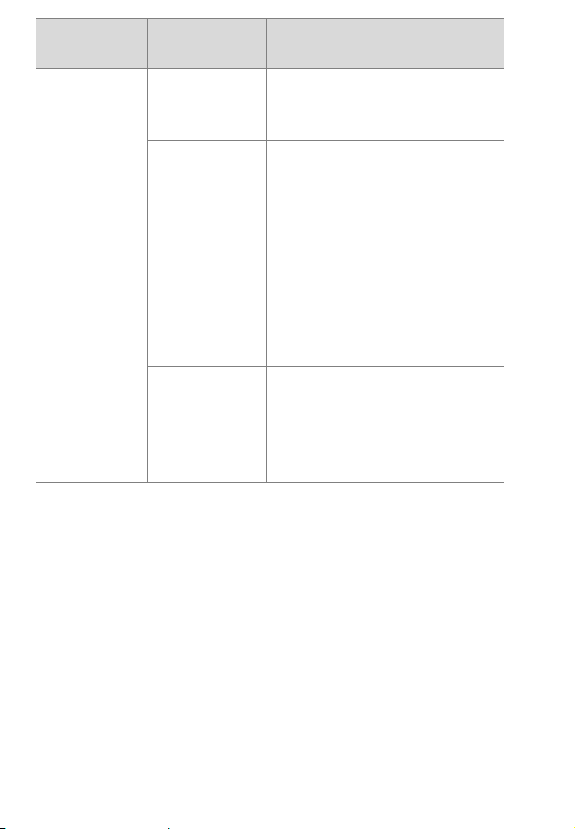
Problème Cause
possible
Mon image
est
surexposée.
Lumière du
flash trop
importante.
Source de
lumière
naturelle ou
artificielle
autre qu celle
du flash trop
importante.
Sujet trop
proche de
l'appareil
pour pouvoir
utiliser le flash.
Solution
Passez en mode Flash
désactivé.
Essayez de prendre la photo
sous un angle différent. Evitez
d’orienter l’appareil photo
directement vers une lumière
vive ou vers une surface
réfléchissante les jours
ensoleillés. S’il y a de la
lumière derrière le sujet,
passez en mode Flash
activé.
Eloignez-vous du sujet ou
passez en mode Flash
désactivé et reprenez la
photo.
46
guide de l'utilisateur hp photosmart 120
Page 47

Problème Cause
possible
Lorsque je
connecte
l’appareil
photo à mon
ordinateur, le
logiciel
affiche un
message
indiquant que
l'appareil est
introuvable.
Lorsque je
connecte
l'appareil
photo à un
Macintosh,
aucune icône
Lecteur de
disque
n'apparaît
sur mon
bureau.
L’appareil
photo est
éteint.
Câble mal
raccordé.
L’appareil
photo est relié
à l’ordinateur
par un hub
USB non
compatible
avec l’appareil
photo.
La
Configuration USB
n'est pas
réglée sur
Lecteur de
disque.
Solution
Allumez l’appareil photo.
Vérifiez que les deux
extrémités du câble sont bien
raccordées.
Branchez l’appareil photo
directement sur le port USB de
l’ordinateur.
Modifiez le paramètre de
Configuration USB et
sélectionnez l'option Lecteur
de disque.
Messages d’erreur
Il se peut que des messages d'erreur s'affichent sur l'écran de
l'appareil photo ou de votre ordinateur.
5-Dépannage et assistance
47
Page 48

Messages d'erreur apparaissant à l'écran
Message Cause possible Solution
Carte non
compatible
Piles faibles Piles presque
Aucune image
en mémoire
Carte pleine Vous essayez de
Carte non
formatée
La carte insérée
dans le
logement de la
carte mémoire
n'est pas une
carte mémoire
ou n'est pas
prise en charge.
vides. L'appareil
va s'éteindre.
Aucune image à
revisualiser en
mémoire.
prendre des
photos alors que
la carte est
pleine.
La carte doit
être formatée.
Assurez-vous que la carte
est une carte mémoire
CompactFlash (CF).
Rechargez ou remplacez
les piles.
Prenez des photos !
Téléchargez les photos
vers un périphérique,
supprimez certaines
prises de vue ou
remplacez la carte
mémoire.
Formatez la carte
mémoire à l'aide du
menu Supprimer.
L'appareil photo va
supprimer toutes les
données présentes sur la
carte.
48
guide de l'utilisateur hp photosmart 120
Page 49

Message Cause possible Solution
Le format de la
carte est incorrect
La carte est
formatée pour
un autre
périphérique,
Remplacez la carte par
une carte correctement
formatée ou formatez la
carte actuelle.
par exemple un
lecteur MP3.
Formatage
impossible
Affichage
impossible de
l'image
Carte
corrompue.
Copie des
images d'un
ordinateur vers
la carte ou
image
corrompue par
un arrêt
Remplacez la carte.
Utilisez le logiciel
d'imagerie photo HP
pour éditer les images
copiées sur la carte. Ne
retirez pas les piles ou la
carte mémoire lorsque
l'appareil est allumé.
impromptu de
l'appareil
photo.
Périphérique
inconnu
Appareil
connecté à un
périphérique
Vérifiez que vous êtes
bien connecté à un
ordinateur compatible.
USB non
reconnu.
5-Dépannage et assistance
49
Page 50

Messages d'erreur affichés par l'ordinateur
Message Cause possible Solution
Echec de la
connexion entre
l'appareil
d'imagerie et
l'ordinateur
Photos toujours
en mémoire
Appareil
connecté à
l'ordinateur par
un hub USB.
Vous n'avez pas
sélectionné
l'option
permettant de
supprimer les
photos de
l'appareil après
le
téléchargement
de celles-ci sur
un ordinateur.
Essayez de connecter
l'appareil directement à
l'ordinateur ou de
débrancher les autres
périphériques reliés au
hub.
Si vous souhaitez que les
images soient
supprimées, sélectionnez
le logiciel
d'imagerie photo HP.
50
guide de l'utilisateur hp photosmart 120
Page 51
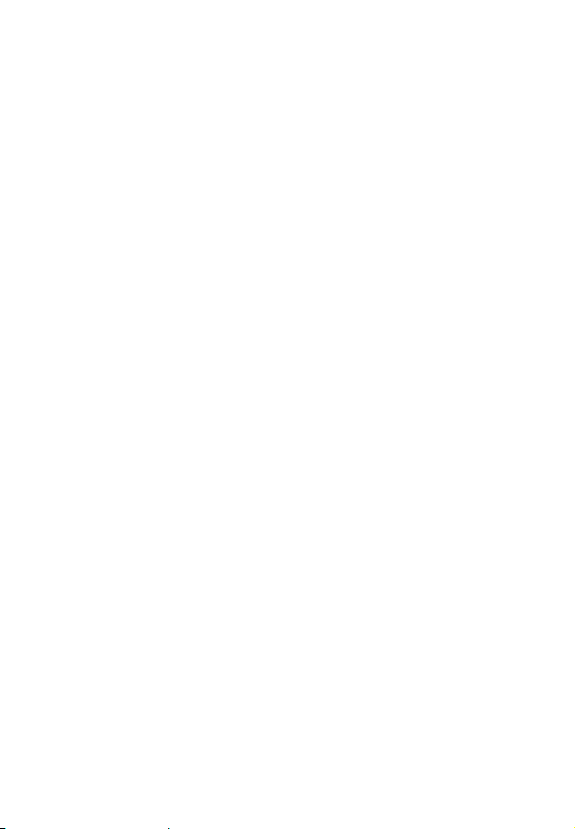
Assistance
Où trouver de l'aide sur Internet ?
Assistance produits HP
Consultez le site www.hp.com/go/support pour plus
d'informations sur votre modèle d'appareil photo. Vous y
trouverez des informations sur la configuration et l'utilisation
de votre appareil, le téléchargement de pilotes, la résolution
des problèmes, des bons de commande, ainsi que des
informations relatives à la garantie.
Site Internet HP photosmart
Consultez le site www.hp.com/photosmart pour obtenir
des conseils pour une utilisation optimale de votre appareil.
Vous y trouverez également des mises à jour de pilotes et de
logiciels pour votre appareil photo numérique HP.
Site Internet HP accessibility
Vous trouverez sur le site www.hp.com/hpinfo/
community/accessibility/prodserv/ des informations en
anglais concernant l'accessibilité du produit par les personnes
handicapées.
Contacter l'Assistance clientèle HP
Outre les sites Internet, vous pouvez contacter HP par
téléphone ou par courrier pour toute assistance et tout service
concernant votre appareil photo. Les prix, la disponibilité et les
horaires d’ouverture des services d’assistance sont sujets à
modification sans préavis.
Aide apportée par HP
5-Dépannage et assistance
51
Page 52

L'assistance téléphonique HP peut vous aider à résoudre les
problèmes liés à la configuration, l'installation et le
fonctionnement de l'appareil. Pour obtenir de l'aide sur le
matériel et les logiciels non-HP, veuillez contacter le fabricant
du produit.
Avant d’appeler
Lisez les conseils relatifs à la résolution des problèmes.
Préparez les informations suivantes avant d’appeler :
z numéro de série (au-dessous de votre appareil);
z le nom du produit;
z la date d’achat.
Services de réparation du matériel
Si vous pensez que votre appareil photo doit être réparé,
commencez par appeler le centre d'Assistance clientèle, qui
pourra déterminer si cette opération est nécessaire et vous
dirigera vers le site de maintenance adéquat. Vous pouvez
également contacter le magasin où vous avez acheté le produit
ou consulter le site Internet
www.hp.com/cpso-support/guide/psd/
repairhelp.html. Vous y trouverez les agences commerciales
et les centres de maintenance les plus proches.
Le service est gratuit pendant la période de garantie. Au-delà
de cette période, il vous sera facturé.
Assistance clientèle aux Etats-Unis
Gratuité de l'assistance téléphonique pendant 90 jours
52
guide de l'utilisateur hp photosmart 120
Page 53

Pendant 90 jours après votre date d'achat, vous bénéficiez
d'une assistance téléphonique gratuite. Les éventuels frais
d'appel longue distance sont à votre charge.
Appelez le (1) (208) 323-2551.
Horaires : de 6 à 22 heures (Heure des Rocheuses) du lundi au
vendredi, et de 9 à 16 heures le samedi.
Après 90 jours
Appelez le (1) (208) 323-2551.
Votre carte de crédit sera débitée de 25,00 USD par appel. Les
frais ne commencent à courir qu'à partir du moment où vous
êtes mis en relation avec un technicien.
Assistance téléphonique dans le monde
L'assistance téléphonique est gratuite pendant un an en Asie et
dans la région Pacifique Sud, 30 jours au Moyen-Orient et en
Afrique.
Vérifiez les modalités et les conditions de l'assistance
téléphonique pour votre pays ou votre région sur le site Internet
www.hp.com/go/support, sous “contact HP”. Vous pouvez
également contacter votre revendeur ou appeler HP au numéro
de téléphone indiqué dans ce guide. Pour obtenir de l'aide en
anglais en Europe, composez le +44 (0) 207 512 52 02.
Afrique du Sud 086 000 1030 (RSA) +27-11 258 9301 (autres)
Algérie +212 22404747
Allemagne +49 (0)180 52 58 143 (0,12 €/min)
Arabie Saoudite 800 897 14440
Argentine 0810 555 5520 (clientes delinterior)
5-Dépannage et assistance
53
Page 54

Australie +63 (3) 8877 8000 (ou (03) 8877 8000 en local)
Autriche +0810 00 6080
Belgique (Flandre) : +32 (0)2 626 8806
(Wallonie) : +32 (0)2 626 8807
Brésil 3747 7799 (Grande São Paulo) 0800 157 751 (autres que
Grande São Paulo)
Canada 905 206 4663 (pour assistance pendant la période de
garantie)
877 621 4722 (pour assistance hors période de garantie)
Chili 800 360 999 (service après-vente informatique aux particuliers)
Chine +86 (10) 6564 5959
Colombie +9 800 114 726
Corée (République de) +82 (2) 3270 0700 (Séoul)
0-80-999-0700 (autres villes)
Danemark +45 39 29 4099
Egypte 02 532 5222
Emirats Arabes Unis 971 4 883 8454
Espagne +34 902 321 123
Finlande +358 (0)203 47 288
France +33 (0)1 43 62 34 34
Grèce +30 1 6073 603
Guatemala 1 800 995 5105
Hong Kong +852 3002 8555
Hongrie +36 (0)1 382 1111
Inde 1 600 112267 ou +91 11 682 6035
Indonésie +62 (21) 350 3408
Irlande +353 (0)1 662 5525
Israël +972 (0)9 952 48 48
54
guide de l'utilisateur hp photosmart 120
Page 55
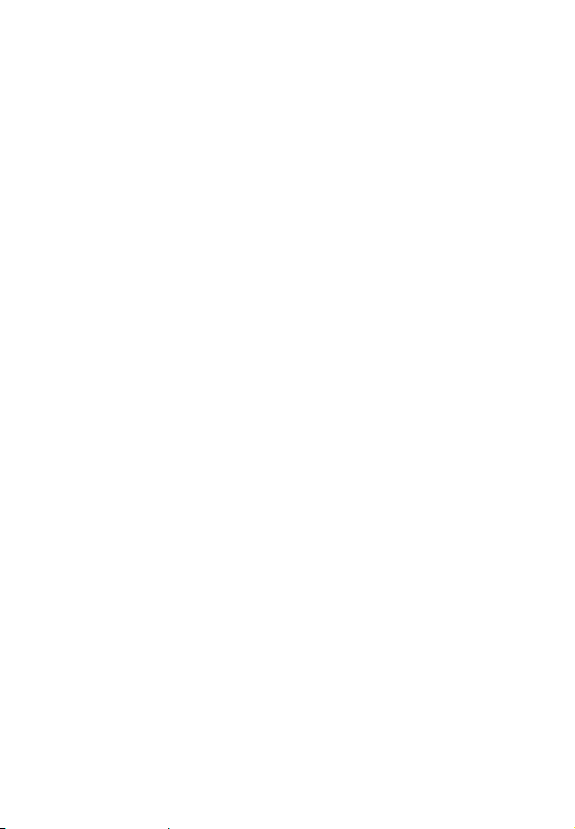
Italie +39 02 264 10350
Malaisie 60 (3) 295 2566 (Penang) 03 2695 2566 (autres villes)
Mexique 52 58 9922 (Mexico) 01-800-472-6684 (reste du pays)
Moyen-Orient/Afrique +44 (0) 207 512 52 02
Norvège +47 22 11 6299
Nouvelle Zélande +64 (9) 356 6640
Pays -Bas +31 (0)20 606 8751
Pérou 0 800 10111
Philippines +63 (2) 867-3551
Pologne +48 22 865 98 00
Porto Rico 1 877 232 0589
Portugal +351 21 3176333
Roumanie +40 1 315 44 42 (ou 01 3154442 en local)
Royaume Uni +44 (0) 207 512 52 02
Russie (Fédération de) +7 095 797 3520 (Moscou)
+7 812 346 7997 (St. Petersbourg)
Singapour +65 272 5300
Slovaquie +421-2-68208080
Suède +46 (0)8 619 2170
Suisse +41 (0)848 80 11 11
Taï w an 0 800 01 0055
Thaïlande +66 (2) 661 4000
Tchè qu e (République) +42 (0)2 6130 7310
Turq ui e +90 216 579 71 71
Ukraine +7 (380-44) 490-3520
Vénézuela 0 800 4746 8368
Vietnam +84 (0) 8 823 4530
5-Dépannage et assistance
55
Page 56
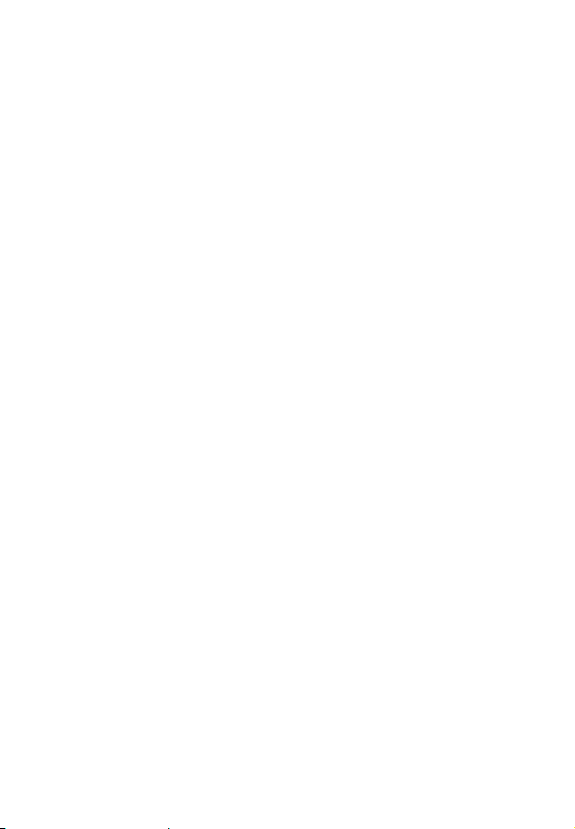
56
guide de l'utilisateur hp photosmart 120
Page 57

Annexe A : Accessoires et gestion de l'énergie
Accessoires
Vous pouvez acheter des accessoires supplémentaires pour
votre appareil photo chez votre détaillant ou en ligne sur le site
www.hpshopping.com. Certains accessoires pour votre
appareil photo numérique HP photosmart série 120
comprennent :
z Un adaptateur secteur HP (C8875A)
z Des piles rechargeables et un chargeur de pile
z Une carte mémoire CF (CompactFlash)
z Un étui pour l'appareil photo
z Un trépied portatif
Gestion des piles
Chaque fois que vous retirez les piles de l'appareil photo,
l'horloge s'arrête. Lorsque vous rallumez l'appareil photo,
l'horloge indique l'heure et la date qui figuraient sur l'appareil
avant que vous ne l'éteigniez. Il se peut que vous soyez invité à
modifier la date et l'heure. Pour plus d'informations sur le
réglage de la date et de l'heure, reportez-vous au Chapitre 1,
Prise en main.
Annexe A : Accessoires et gestion de l'énergie 57
Page 58

Les niveaux de piles s'affichent comme suit en modes
Prévisualisation et Relecture et lorsque l'appareil est connecté à
un ordinateur.
Niveau Icône Description
Piles
totalement
chargées
Partielle La durée de fonctionnement des piles est
Piles
déchargées
L’appareil photo utilise quatre piles de type AA. Vous pouvez
utiliser des piles alcalines, photo-lithium, NiCd et NiMH. Pour
un fonctionnement optimal de votre appareil photo, optez pour
des piles photo-lithium ou NiMH.
La durée de fonctionnement des piles est
totale
d'environ 1/2
Les piles sont déchargées et doivent être
remplacées
Extension de la durée de vie des piles
z Lorsque vous téléchargez des images sur votre ordinateur,
utilisez un adaptateur secteur HP en option.
z Eteignez l'appareil photo lorsque vous faites une pause lors
d'une prise de vue.
z Utilisez l'option Flash automatique plutôt que l'option
Flash activé.
Piles rechargeables
Les piles NiCd ou NiMH peuvent être rechargées à l'aide d'un
chargeur de pile (acheté séparément).
58 guide de l'utilisateur hp photosmart 120
Page 59

Economie d'énergie
Pour économiser vos piles, le rétroéclairage de l'écran de
l'appareil photo s'éteint automatiquement lorsque vous
n'appuyez sur aucun bouton pendant 60 secondes. Si
l'appareil est en mode Prévisualisation, il passe en mode
Relecture. Pour activer le rétroéclairage de l'écran et
allumer l'appareil photo, appuyez sur n'importe quel bouton.
Si vous n'avez appuyé sur aucun bouton pendant 5 minutes,
l'appareil photo s'éteint (à moins qu'il ne soit connecté à un
ordinateur).
Vous pouvez désactiver le rétroéclairage de l'écran
manuellement en appuyant sur le
moins 2 secondes. Pour activer de nouveau le
rétroéclairage de l'écran, appuyez sur le
pendant au moins 2 secondes.
REMARQUE Vous n'économisez de l'énergie que lorsque votre
appareil fonctionne sur pile.
bouton pendant au
bouton
Annexe A : Accessoires et gestion de l'énergie 59
Page 60

60 guide de l'utilisateur hp photosmart 120
Page 61

Annexe B : Référence
Caractéristiques de l'appareil photo
Caractéristique Description
Capteur 1,0 Mpx
1/2”
Profondeur
de couleurs
Résolution Bonne 0,25 Mpx (576 x 432)
Type
de mémoire
Capacité
de mémoire
Objectif Longueur focale permanente : 9,9 mm
Zoom zoom numérique 2x
Modes
de capture
24 bits (8 bits x 3 couleurs)
Supérieure 1,0 Mpx (1152 x 864)
Optimale 1,0 Mpx (1152 x 864)
Mémoire flash de 4 Mo
Carte mémoire CF (en option)
Carte mémoire CF de 128 Mo
Qualité Images Taille
fichier
cible
Bonne 2000 64 Ko
Supérieure 650 195 Ko
Optimale 425 300 Ko
Diaphragme : 2,8
Images fixes ou enregistrement vidéo
Annexe B : Référence 61
Page 62

Caractéristique Description
Contrôle de
Exposition automatique
l'exposition
Ouverture 3,5 mm
Vitesse de
l'obturation
Flash désactivé : 1/1000 à 1/15 de
seconde
Flash automatique/Flash activé :
1/1000 à 1/30 de seconde
Capture vidéo
Capture clip vidéo
et relecture
Audio Vibreur uniquement
Options de
flash
Flash automatique, Flash activé, Flash
désactivé
Mise au point Plage de mise au point permanente : de
1,2 m à l'infini
ISO (sensibilité) 100
Mesure de la
Moyen
lumière
Balance des
Automatique
blancs
Retardateur Retard de 10 secondes
Viseur Viseur de l'image virtuelle
Nombre guide
du flash
Flash intégré avec portée allant jusqu'à 3
mètres
Ecran LCD 1,4” STN
Format de
compression
JPEG
Format AVI MotionJPEG pour les clips vidéo
62 guide de l'utilisateur hp photosmart 120
Page 63

Caractéristique Description
Alimentation Batteries 4 AA (incluses) ou adaptateur
secteur HP en option (6 V, type 2A 2
connecteurs)
Pour obtenir les données relatives à
l'alimentation, veuillez consulter le
supplément de réglementation figurant sur le
CD-ROM fourni avec votre appareil photo.
Le nom du fichier est
regulatory_supplement.htm
Interfaces Périphérique USB 2.0 à vitesse maximale
Normes PTP
MSDC
JPEG
AVI MJPEG
DPOF
EXIF
DCF
Matériaux de
Plastique
l'étui
Logement pour
Oui
trépied
Dimensions Dimensions externes :
111 mm (L) x 44,5 mm (P) x 69 mm (H)
Poids 151 grammes (sans les piles)
Annexe B : Référence 63
Page 64
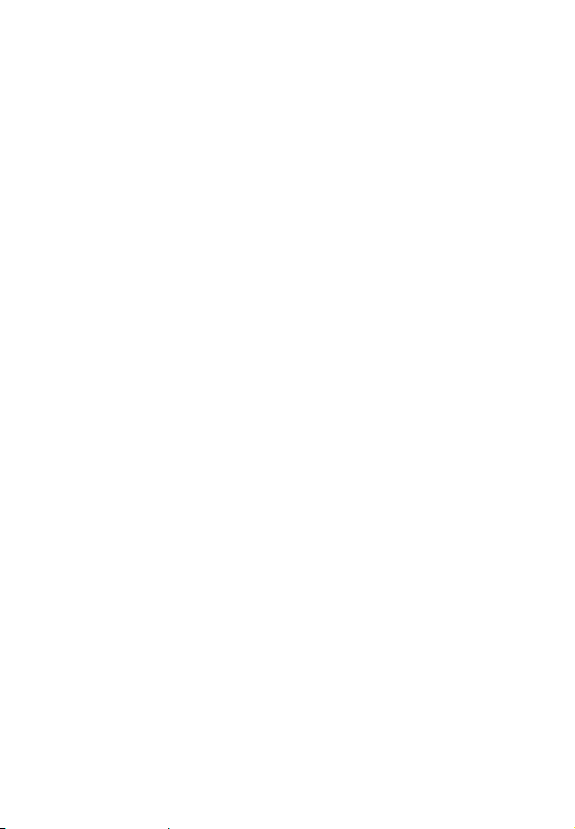
Annexe B : Référence 64
Page 65

Index
A
accessoires
achat
adaptateur secteur
agrandissement d'images
alimentation
assistance
assistance clientèle
Assistance clientèle HP
assistance dans le monde
assistance pour les personnes
handicapées
assistance technique
assistance téléphonique
attache sangle
aucune image en mémoire
augmentation
57
accessoires
carte mémoire CF
achat
connecteur
défectueux
57
12, 57
57
7
41
32
caractéristiques
consommation
icône de l'indicateur
marche/arrêt
préservation
voyant charge faible
63
63
58
9, 13
59
10
51
51
51
53
51
51
dans le monde
Etats-Unis
53
52
11
28
durée d'enregistrement vidéo
sur la carte mémoire
lumière à l'avant du sujet
qualité d’images
21
25
24
B
balance des blancs
bouton de zoom 2x/retardateur
8
bouton Display
bouton flash
emplacement et description
utilisation pour consulter les
différents modes
bouton ON/OFF
bouton Qualité
bouton Vidéo
boutons
comportement de l'appareil
après connexion à l'ordi-
nateur
emplacement et description
C
cadrage
clips vidéo
images dans le viseur
capacité
mémoire
capteur de l'appareil photo
caractéristiques audio
caractéristiques de l'appareil
photo
61
caractéristiques de l'interface
63
caractéristiques de l'objectif
caractéristiques de l’écran LCD
62
carte mémoire CF
achat
12, 57
62
9
23
9
8
6
37
20
19
61
61
62
61
8
6
65Index
Page 66
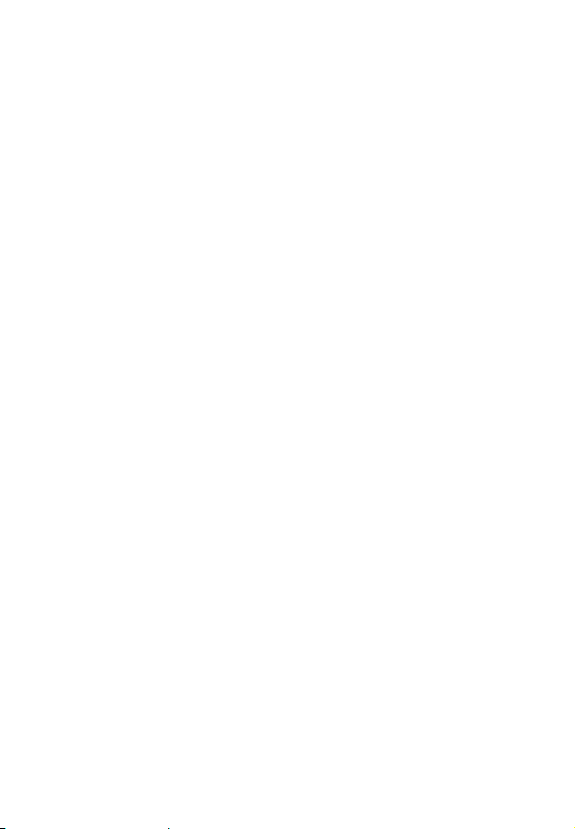
affichage de la durée d'enre-
gistrement vidéo disponible
21
capacité de mémoire par ni-
veau de qualité
capacité par niveau de qua-
lité
25
capacité prise en charge
conséquence de l'installation
pour les images enregistrées dans la mémoire interne
36
copie des images de la mé-
moire interne vers
description
durée d'enregistrement vidéo
disponible
enregistrement des images
sur l'ordinateur
format incorrect
formatage
formatage impossible
impression depuis
insertion et retrait
installation
mémoire disponible insuffi-
sante
36
non prise en charge
pleine
48
retrait
13
suppression des images
utilisation pour extension de
la mémoire interne de
l'appareil
volet
9
chargeur de pile
achat
57
compatibilité des piles avec
66 Index
61
21
35
12
21
39
49
31
49
39
9
12
48
31
12
58
claires, images trop
clips vidéo
affichage de la durée restan-
te
21
augmentation de la durée
d'enregistrement
enregistrement
format de compression
impression
indicateur
restauration
retardement de l'enregistre-
ment
configuration
paramètres USB
préférences
Configurer, menu
connecteurs
adaptateur secteur
USB
7
connexion, échec
contacter l'Assistance clientèle
HP
51
contrôle de l’exposition
D
date
affichage des formats
conséquence du retrait des
piles
date affichée incorrecte
réglage
déclencheur
dépannage
14
défectueux
emplacement
retard
44
avant d’appeler
46
21
6, 12, 20
62
30
10
31
21
34
34
34
7
50
62
15
15, 57
44
42
6
52
Page 67

problèmes
dimensions de l'appareil photo
63
DPOF, fichiers
création
description
impression depuis
durée de vie des piles
extension
visualisation
E
économie
charge des piles
emplacement du numéro de série
52
énergie
économie
enregistrement d'images et de
clips vidéo
enregistrement de
clips vidéo
enregistrement de clips vidéo
20
enregistrement des images contenues sur la carte mémoire sur
un ordinateur
étui pour l'appareil photo
extension de la durée de vie des
piles
43, 58
extension de la mémoire
F
Fichiers au format DPOF (Digital
Print Order Format)
normes utilisées
fichiers d'impression
création
description
impression depuis
41
38
38
38
43, 58
58
20, 38
20, 38
12
20
6,
39
57
12
63
38
38
38
normes utilisées
fichiers DPOF
création
38
description
impression depuis
flash
consultation des différents
désactivé
indicateur de chargement
lumière trop importante
marche/arrêt
mémoire
Modes Flash auto, Flash acti-
Nombre guide
options
utilisation
valeurs possibles
flash auto
flash d'appoint
Format AVI MJPEG pour clips vidéo
62, 63
formatage
carte mémoire CF
impossible pour carte mé-
mauvais pour carte mémoire
mémoire interne
formats de compression des fichiers
H
heure
affichage des formats
conséquence du retrait des
réglage
38
modes
23
24
24
61
vé, Flash désactivé
62
23
23
24
moire CF
CF
49
49
62
piles
15
14
63
38
10
46
23
62
45
31
31
15
67Index
Page 68

visualisation de la durée
d'enregistrement vidéo
restante
21
horloge
conséquence du retrait des
piles
15, 57
réglage sur l'appareil photo
14
I
images
affichage impossible
agrandissement
aucune en mémoire
conséquence de l'installation
d'une carte mémoire CF
36
conséquence de la con-
nexion de l'appareil à un
ordinateur
copie de la carte mémoire CF
vers l'ordinateur
copie de la mémoire interne
vers une carte mémoire
CF
35
enregistrement
floues
45
impression depuis des fi-
chiers d'impression
impression depuis une carte
mémoire CF
modification du niveau de
qualité
niveaux de qualité
restauration
rotation
sélection pour impression
suppression de la carte mé-
moire CF
68 Index
32
38
12
39
24
24
31
29
31, 39
49
28, 48
39
38
30
suppression de la mémoire
interne 20, 30
toujours en mémoire
transfert vers l'ordinateur
trop claires
trop sombre
visualisation
visualisation de miniatures
visualiser sur l'appareil
images en miniature
images floues
images sombres, dépannage
impression
clips vidéo
depuis des fichiers d'impres-
depuis une carte mémoire CF
sélection des images pour
visualisation des images sé-
inconnu, périphérique
indicateur du flash
installation
carte mémoire CF
logiciel gratuit pour systèmes
logiciel gratuit pour systèmes
logiciel pour systèmes d'ex-
logiciel pour systèmes d'ex-
piles
ISO (sensibilité)
J
JPEG
46
31
45
30
sion
38
39
lectionnées pour
Macintosh
Windows
ploitation Macintosh
ploitation Windows
11
50
45
22
31
28
49
10
12
17
16
16
62
38
9
45
30
16
Page 69

format de compression des
normes utilisées
L
langue
menu
sélection
lecteur de disque
appareil reconnu en tant que
icône non disponible sur
logement pour trépied
logiciel
appareil photo introuvable
installation du logiciel gratuit
installation du logiciel gratuit
installation pour systèmes
installation pour systèmes
mises à jour
téléchargement
logiciel gratuit
installation pour systèmes
installation pour systèmes
lumière sur le sujet
augmentation à l'avant
trop forte derrière
M
marche/arrêt
62
fichiers
63
36
14
35
Macintosh
47
9
47
pour systèmes Macintosh
17
pour systèmes Windows
16
Macintosh
Windows
16
16
51
51
Macintosh
Windows
17
16
45
24
alimentation de l'appareil
13
automatique
flash
l'appareil photo ne s'allume/
s'éteint pas
rétroéclairage de l'écran
59
mémoire
capacité prise en charge
copie des images entre deux
types de
effet des niveaux de qualité
25
extension
types
voyant charge faible
mémoire interne
augmentation
capacité de mémoire par ni-
veau de qualité
capacité prise en charge
copie des images vers l'ordi-
nateur
copie des images vers la car-
te mémoire CF
formatage
suppression des images
menu Relecture
menus
Configurer
langue
parcourir
Relecture
sélection des options
messages
affiché par l'ordinateur
apparaissant à l'écran
59
24
41
35
12
61
21
25
38
35
31
29
34
36
9
29
9,
20,
21
10
12
20
9
50
48
69Index
Page 70

messages d'erreur
affiché par l'ordinateur
apparaissant à l'écran
mesure de la lumière
mesures de l'appareil photo
mises à jour de pilotes
mises à jour des pilotes d'imprimante
51
mises à jour pour logiciels et pilotes d'imprimante
mode Prévisualisation
description
passage en mode Relecture
utilisation
mode Relecture
description
passage en
passage en mode Prévisuali-
MSDC (Mass Storage Device
Class)
N
niveaux de qualité d'image
améliorer ou réduire
capacité de mémoire dans la
capacité pour chaque niveau
description
modification
recommandations
résolution
visualisation des paramètres
O
ordinateur
comportement des boutons
70 Index
19
22
19
9
sation
9
35
carte mémoire CF pour
chaque niveau
25
24
24
61
24
50
48
62
63
51
51
9
8
61
25
après connexion à
connexion à
transfert des images vers
ouverture
P
paramètre MSDC pour l'appareil
35
paramètre MSDC pour l’appareil photo
parcourir les menus
périphérique inconnu
Picture Transfer Protocol (PTP)
34, 63
pièces composant l’appareil
photo
6
piles
défectueuses
doivent être souvent rempla-
cées
économie d’énergie
59
extension de la durée de vie
58
extension de la durée de vie
des
fonctionnement de l'appareil
sans
installation
rechargement
types à utiliser
Visualisation des différentes
durées de vie
volet
voyant de l'indicateur de
charge faible
piles AA
piles alcalines
piles déchargées
37
62
63
41
43
43
7
11
7
58
43, 58
37
38
9
49
20, 38,
43, 58
43, 58
58
10
58
Page 71

piles NiCd
rechargement
utilisation
piles NiMH
rechargement
utilisation
piles photo-lithium
plage de mise au point
pleine
carte mémoire CF
piles
58
poids de l’appareil
présentation du produit
préservation
durée de vie des piles
prévisualisation
effet du zoom sur les sujets
22
vues
22
prise de
vues
19
problèmes
avant d’appeler
dépannage
profondeur de couleurs
PTP (Picture Transfer Protocol)
34, 63
Q
qualité Bonne
capacité de mémoire
description
résolution
qualité d’image
effet des différents niveaux
de qualité
recommandations
visualisation des niveaux
qualité de l’image
58
58
58
58
58
62
48
63
5
43, 58
52
41
61
61
25
61
25
25
24
amélioration
qualité Optimale
capacité de mémoire
description
résolution
qualité Supérieure
capacité de mémoire
description
résolution
R
rechargement des piles
recyclage
réduire les niveaux de qualité
d'image
résolution des niveaux de qualité
61
résolution des problèmes
restauration des images supprimées
retard
déclencheur
enregistrement d'un clip vi-
retardateur
retardateur
bouton
réglage
retard
utilisation
voyant
voyant clignotant
voyants clignotants
retardateur automatique
délai avant prise de vue
retrait
carte mémoire CF
rétroéclairage de l'écran
revisualisation
31
déo
61
61
2
8
21
8
8
62
21, 23
7
8
61
25
61
25
43, 58
51
44
62
22
7
21
9, 13
20, 59
71Index
Page 72
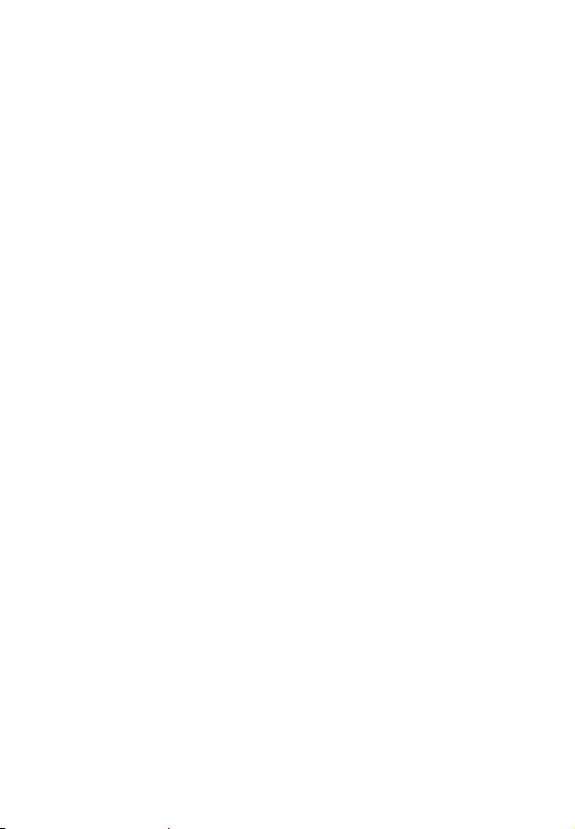
miniatures, images
photos prises
rotation des images
S
sangle
attache
9, 11
sangle poignée
attache
9, 11
service de téléassistance HP
services
52
services de réparation
services de réparation du matériel
52
sites Internet
accessibilité
acquisition
agences commerciales et
centres de maintenance
52
HP photosmart
mise au rebut et recyclage
produit HP
suppression
des images de la carte mé-
moire CF
des images de la mémoire in-
terne
20, 30
restauration des images sup-
primées
systèmes d'exploitation Macintosh
configuration minimale re-
quise pour paramètre de
connexion USB Lecteur de
disque
icône Lecteur de disque non
installation du logiciel
72 Index
35
disponible
31
20
29
52
52
51
57
51
2
51
30, 39
31
47
16
installation du logiciel gratuit
17
systèmes d'exploitation Windows
installation du logiciel
installation du logiciel gratuit
16
T
téléassistance
dans le monde
Etats-Unis
téléchargement de logiciels et de
pilotes d'imprimante
temps
conséquence du retrait des
fourni par le retardateur
heure affichée incorrecte
transfert des images de la mémoire interne vers l'ordinateur
38
trépied
achat
logement pour
U
USB
caractéristiques de l'interface
connexion
paramètre de configuration
V
valeurs possibles
flash
mise au point
viseur
cadrage des photos
52
52
piles
57
automatique
57
63
7, 37
34
45
16
53
51
21
44
9
62
19
Page 73

emplacement
voyant clignotant
19, 38
viseur optique
cadrage des photos
emplacement
voyant clignotant
19, 38
visualisation
durée d'enregistrement vidéo
restante
durée de vie des piles
effet du zoom sur le sujet
images en miniature
images sélectionnées pour
impression
niveaux de qualité d'image
24
photos prises
vitesse de l’obturation
volets
carte mémoire CF
pile
7
voyant de l'indicateur de charge
faible
10
voyants
emplacement sur l'appareil
enregistrement d'un clip vi-
déo
indicateur de charge faible
10
indicateur de chargement du
flash
retardateur clignotant
vidéo/retardateur
viseur
viseur clignotant
19, 38
8
10, 14,
19
8
10, 14,
21
58
22
31
28
20, 22
62
9
10
10
22
7
10
10, 14,
voyants clignotants
vues
Z
zoom
Zoom numérique
zoom numérique
6
retardateur 7, 22
viseur
10, 14, 19, 38
prévisualisation
prise de
revisualisation
caractéristiques
effet du zoom sur les sujets
22
utilisation
caractéristiques
effet du zoom sur les sujets
22
utilisation
22
19
20
61
8, 22
61
8, 22
73Index
Page 74

www.hp.com/photosmart
Imprimé à Singapour, 2002
